Avec 7,6 milliards d’habitants sur Terre, Facebook enregistre à lui seul plus de 2 milliards d’utilisateurs actifs par mois. Autrement dit, 2 personnes sur 7 utilisent Facebook à travers le monde de façon mensuelle. Il ne fait aucun doute qu’il s’agit de l’une des plateformes les plus importantes si vous souhaitez avoir de la visibilité et augmenter la portée de votre business. De plus, le réseau social le plus populaire ne cesse d’améliorer ses services en développant de puissants outils adaptés au marketing digital. L’un de ces outils est Facebook Live qui permet aux utilisateurs du réseau social de diffuser en direct des évènements, des conférences, des émissions. Sachant que 93,7% des entreprises utilisent Facebook, mais que seulement 42,7% d’entre elles ont utilisé le Facebook Live en 2018, il s’agit d’une réelle opportunité pour faire mieux que vous concurrents. D’autant plus que ce format de contenu suscite un fort engouement de la part des utilisateurs de Facebook puisque le temps quotidien passé à regarder les émissions Facebook Live a été multiplié par 4 avec plus de 2 milliards de vues. Il est évident qu’il s’agit d’un véritable outil marketing que vous pouvez utiliser dans vos stratégies et je me charge de vous expliquer comment l’explorer et les astuces pour le maximum de succès avec vos vidéos Facebook Live.
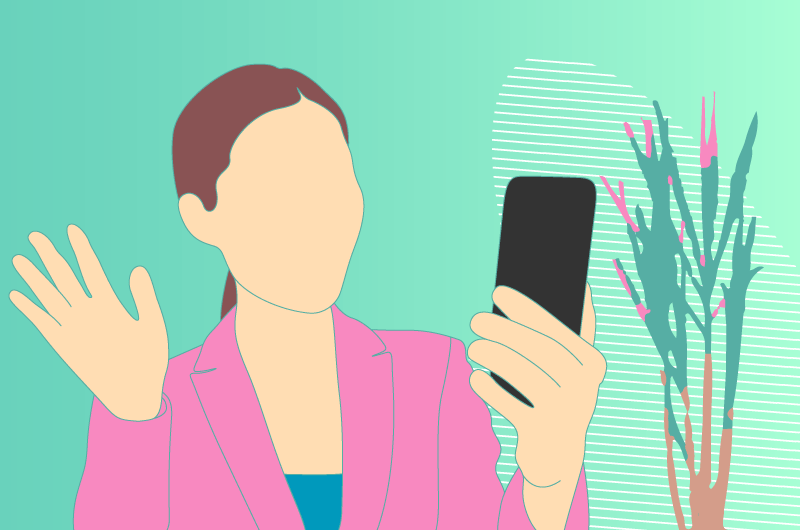
Facebook Live
Découvrez dans cette vidéo quelles sont les meilleurs méthodes pour apprendre le marketing en ligne aujourd’hui:
Alors pour cela, je vous ai fait une rapide présentation, donc sur powerpoint afin de vous présenter les différents éléments que j’ai trouvé:
Qu’est-ce que Facebook Live ?
Facebook Live est une fonctionnalité qui utilise la caméra et le microphone d’un ordinateur ou d’un appareil mobile pour diffuser des vidéos en temps réel sur Facebook. De plus, Facebook Live donne la possibilité de diffuser des vidéos aussi bien avec une page qu’avec un compte personnel.

Les diffuseurs ont la possibilité de décider qui peut voir leur vidéo et d’utiliser ce type de contenu pour susciter plus d’engagement auprès de leur audience. Aussi, lorsqu’une vidéo Facebook Live est créée, elle peut être postée à la fin de la diffusion afin que ceux qui ont manqué le direct puisse la visionner.

En effet, Facebook Live a été lancé en avril 2016, et pendant que certains spécialistes du marketing continuent d’hésiter à l’utiliser, ceux qui l’utilisent déjà semblent réaliser de très bonnes performances.

Pourquoi devriez-vous utiliser Facebook Live ?

En 2016, Facebook a fait une mise à jour de son algorithme dont l’un des buts étaient d’améliorer la visibilité des vidéos en direct. Le résau social lui-même indique : « Maintenant que de plus en plus de gens regardent des vidéos en direct, nous considérons les vidéos en direct comme un nouveau type de contenu – différent des vidéos normales – et nous apprenons à les classer dans les fils d’actualité. Comme premier pas, nous faisons une petite mise à jour du fil d’actualité afin que les vidéos en direct sur Facebook soient plus susceptibles d’apparaître plus haut dans le fil d’actualité lorsqu’elles sont réellement en direct qu’après qu’elles ne le soient plus. ».


En bref, les vidéos de Facebook Live seront privilégiées et si vous vous avez des notions en SEO, vous savez de quoi il en retourne : Si vous voulez avoir de la visibilité sur Facebook, il faut penser à inclure Facebook Live dans vos stratégies de marketing.

Selon 99firms, les vidéos de Facebook Live génèrent 6 fois plus d’interactions et 10 fois plus de commentaires les vidéos traditionnelles. Dans le même temps, sa popularité a augmenté de 330% en une seule année. Ce qui fait de Facebook Live, un outil que vous devriez utiliser si vous essayez :
- D’accroître la notoriété de votre marque ;
- D’obtenir plus de prospects ;
- D’augmenter les interactions avec vos clients actuels ;
- Etc…

Pour vos campagnes de marketing, je vous montre les six façons dont vous pouvez utiliser Facebook Live.
1. Communiquez avec votre public de la façon la plus authentique et la plus humaine possible
Qui choisiriez-vous entre un vendeur qui fait une vidéo en direct où vous pouvez interagir avec lui et un autre qui a fait une vidéo normale ? Vous êtes susceptible de choisir le premier vendeur, puisque les interactions permettent effectivement de juger de la pertinence d’une information et de prendre rapidement une décision.
Eh bien, il n’y a pas de meilleur moyen de communiquer avec vos abonnés et vos clients potentiels que par la vidéo en direct. Essentiellement, c’est comme si vous rencontriez vos clients en personne, puisque l’événement se déroule en temps réel, c’est à dire avec un contact visuel.
Par conséquent, Facebook Live vous donne l’occasion de montrer qu’il y a de vrais humains derrière votre entreprise, ce qui ne manque pas de renforcer la confiance que votre public vous accorde et d’améliorer ainsi les ventes.
2. Répondre aux questions en temps réel
Facebook Live vous permet de répondre en temps réel aux questions de vos abonnés. Il s’agit d’un véritable atout puisque cela vous donne l’occasion d’engager le dialogue avec les téléspectateurs au moment où ils sont le plus intéressés.
La meilleure stratégie pour y parvenir efficacement est de créer une série régulière de vidéos Facebook Live. Toutefois, il faut que vous ayez une date et une heure fixe pour être en direct afin de créer une sorte de rendez-vous avec votre auditoire.
Si vous êtes une entreprise, pensez à mettre en avant les animateurs qui n’ont pas peur de montrer leur personnalité, et assurez-vous d’avoir quelqu’un prêt à surveiller les questions pour pouvoir y répondre en temps réel.
3. Partager les tendances et nouveauté relatives à votre industrie
Tenir votre public informé des tendances de votre industrie sans être trop axé sur les ventes est une façon beaucoup plus naturelle d’attirer des abonnés de confiance sur Facebook. En fait, les gens vont commencer à se tourner vers vous comme une vraie source d’information qui leur permet de se tenir informé des nouvelles relatives à votre secteur. Vous allez ainsi profiter de ces 25% d’utilisateurs qui regardent des vidéos en direct pour se tenir informés.
Vous avez comme exemple, l’outil de gestion des médias sociaux, Hootsuite, qui a lancé une série appelée #HootLive où ils diffusent en direct les nouvelles sur les médias sociaux. Hootsuite montre ainsi à son public qu’il tient à tenir informé ainsi qu’à partager leurs connaissances, tout en étant capable de s’engager et de répondre à ses questions en temps réel.
4. Présenter un événement à des gens qui ne peuvent pas y assister physiquement
Facebook Live est également un excellent moyen de diffuser des événements avec les clients ou prospects qui n’ont pas pu effectuer le déplacement pour l’assister. Tant que vous êtes autorisé à diffuser en direct un évènement ou une conférence que votre entreprise à organiser, n’hésitez surtout pas à le faire.
Vous allez ainsi vous assurer que ceux qui n’ont pas pu y assister en personne puissent quand même profiter des précieuses informations données au cours de l’évènement.
5. Montrer votre culture d’entreprise
Avec Facebook Live, vous avez également l’occasion de montrer les personnalités et les valeurs uniques de votre entreprise. Vous pouvez :
- Flâner au bureau et montrer votre espace ;
- Interviewer des employés ;
- Montrer un événement d’entreprise comme un anniversaire ;
- Faire une vidéo de comment les tournages vidéos s’effectuent ;
- Etc…


Partager votre culture avec votre public présente de nombreux avantages à long terme et vous pouvez en faire un puissant outil de marketing. Attention, montrer votre culture est une chose, mais veillez à ce que cela soit vraiment pertinent pour votre entreprise. Sans quoi, vous risquez de perdre des abonnés et donc de potentiels clients.
6. Créer plus d’enthousiasme autour des sorties de produits
Facebook Live est l’un des meilleurs moyens pour créer de l’intrigue autour du lancement de vos produits. En fait, les vidéos en direct sont brutes et souvent inédites, ce qui signifie qu’en tant que spectateur, vous ne savez pas à quoi vous attendre.
Les marques peuvent utiliser cette même émotion pour susciter l’engouement autour d’un nouveau produit ou d’un nouveau service. Et si vous faites correctement la promotion de votre vidéo en direct, les clients reviendront pour voir les mises à jour ou obtenir plus d’informations sur la sortie.
Comment réaliser une diffusion en direct sur Facebook Live ?
A ses débuts, Facebook Live a commencé comme une fonction de diffusion uniquement sur téléphone mobile. Actuellement, les pages Facebook peuvent diffuser à partir d’appareils mobiles ou d’ordinateurs de bureau.
Maintenant que vous avez suffisamment de raisons pour utiliser Facebook Live, nous allons voir comment vous pouvez l’utiliser. La bonne nouvelle, c’est qu’il est très simple de créer votre première vidéo Live. Tout ce dont vous avez besoin, c’est d’un appareil mobile ou d’un ordinateur de bureau équipé d’un microphone et d’une caméra ou d’une webcam.
Nous verrons comment diffuser à partir d’appareils mobiles, ensuite comment le faire avec un ordinateur puisque les processus sont différents même si le principe reste le même.
Les 11 étapes pour utiliser Facebook Live sur mobile
Etape 1 : Sélectionnez l’icône de vidéo en direct
Ouvrez votre application mobile Facebook et rendez-vous dans votre fil d’actualité. Faites comme si vous voulez rédiger un poste classique, vous aurez le bouton « Vidéo en direct » sur lequel vous allez appuyer.
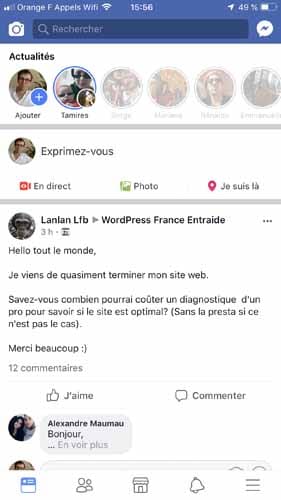
(image)
Pour faire simple, vous pouvez cliquer sur le texte « Exprimez-Vous » qui vous permet d’accéder à différentes options.
(image)
Dans le cas où vous gérez votre page dans le Business Manager, le Live se fait grâce à l’application Gestionnaire de Pages. Au sein de l’application, cliquez sur « Publier » qui se trouve dans le coin supérieur gauche et juste en bas de la photo de profil.
(image)
Ensuite, vous avez la fenêtre d’édition qui vous donne accès au bouton « Vidéo en direct ».
(image)
Étape 2 : Autorisez les accès à votre microphone et caméra
Si vous n’avez jamais effectué d’enregistrement vidéo avec Facebook, l’application vous demandera la permission d’accéder à votre caméra et à votre microphone.
Bien évidemment, vous allez l’accepter cette fois-ci et soyez rassuré, vous n’aurez plus à le refaire une prochaine fois avec le même appareil.
Une fois que vous autorisez l’utilisation de votre caméra, Facebook vous demandera d’autoriser l’utilisation du contenu de votre caméra. Ceci vous permettra de passer de votre caméra orientée vers l’arrière à celle orientée vers l’avant.
Etape 3 : Passez en « Live » en bas de l’écran de votre appareil photo
Facebook a désormais accès à votre caméra, mais le direct ne commence pas automatiquement.

Pour passer en Live, regardez en bas de votre écran, vous avez les différents types de contenu visuel que vous pouvez créer.

A l’extrême gauche, comme indiqué dans l’image, vous verrez le réglage « LIVE » que vous allez sélectionner. Ne vous inquiétez pas, la diffusion directe ne commence pas encore.
Ajouter des informations avant de lancer le direct :

Partager une activité :
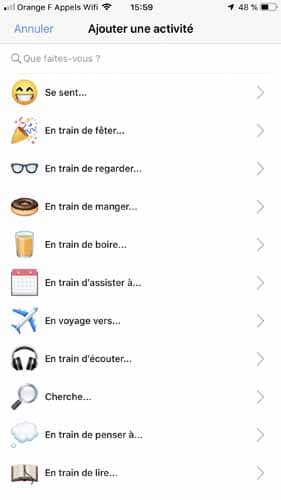
Partager votre humeur :
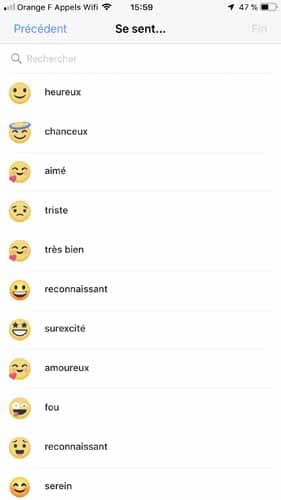
Ajouter la localisation :

Ajouter la description:

Ajouter un bouton pour faire un don

Etape 4 : Choisissez vos paramètres de confidentialité et d’affichage
Facebook vous permet de choisir qui pourra voir votre vidéo en direct. Les vidéos en direct se comportent exactement comme un poste Facebook, vous pouvez les rendre privé, public ou visible uniquement à vos amis.
Sélectionner les paramètres live :
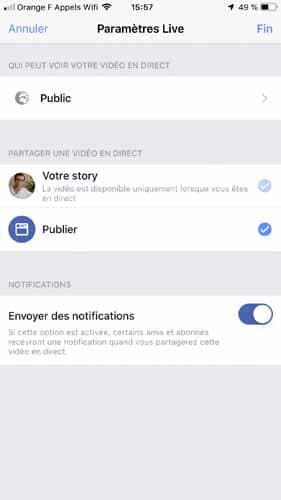
Sélectionner la confidentialité Public pour diffuser à tous le monde :
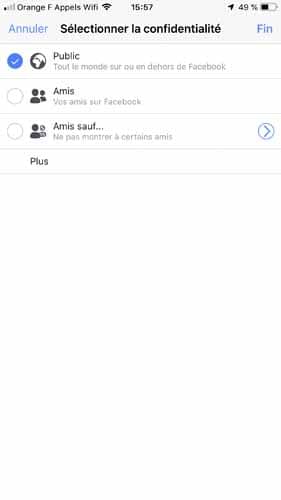
Sélectionner la confidentialité des amis Facebook spécifiques:
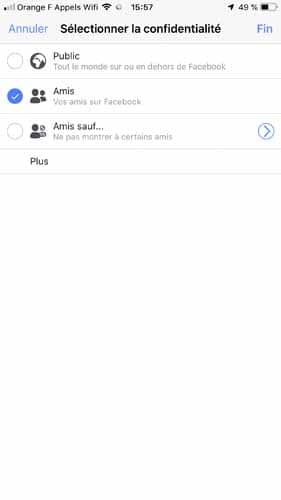
Sélectionner la confidentialité Amis sauf :
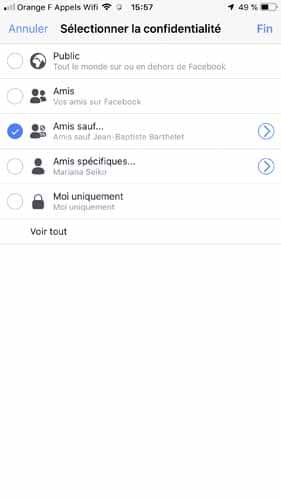
Sélectionner la confidentialité Amis spécifiques :
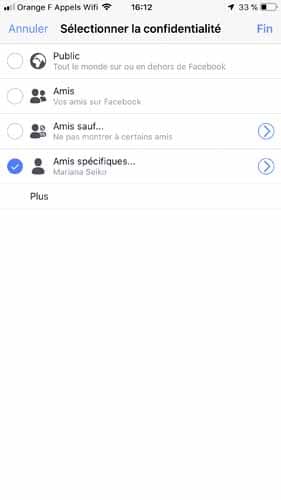
Diffuser pour moi uniquement :
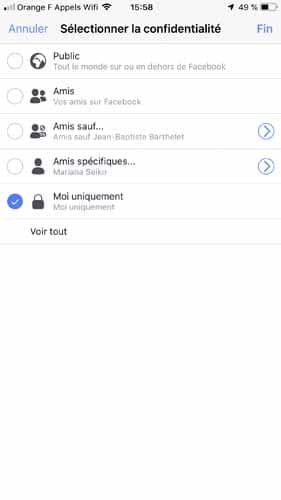
Dans la capture d’écran ci-dessous, vous pouvez voir en haut à gauche que le Live est réglé sur « Only me » et « Post, Story ». Cela signifie que je suis le seul à pouvoir voir la vidéo en direct et aucune autre personne d’autre ne le peut. Vous pouvez modifier ces paramètres en tapant simplement dessus.
Identifier des personnes :
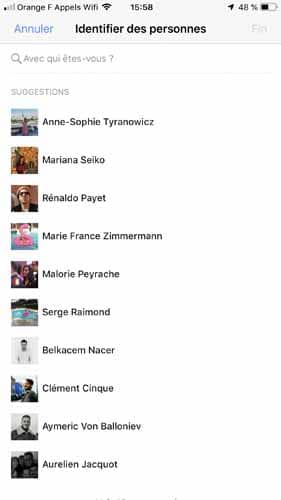
Des amis spécifiques :
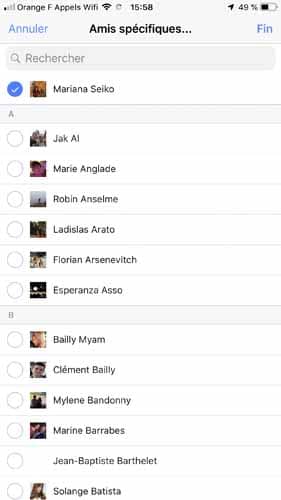
Tous les amis sauf :
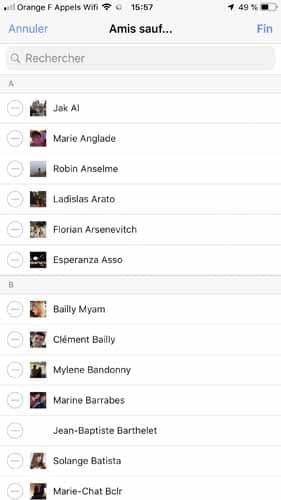
Identifier des personnes :
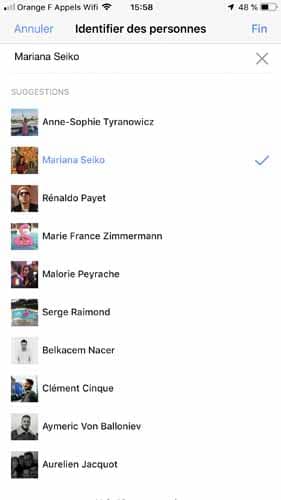
Si votre Live se fait pour une enseigne, vous allez probablement la rendre publique pour qu’elle puisse atteindre tous les membres de votre audience présents sur Facebook. Mais, si vous le Live se fait sur votre profil personnel, vous voudrez peut-être réserver votre diffusion seulement à vos amis.
Cependant, s’il s’agit de votre premier Facebook Live et que vous voulez d’abord le tester, ou si vous voulez préparer votre prise de vue avant d’aller en direct, choisissez le paramètre de confidentialité « Only Me ».
(image)
Étape 5 : Rédigez une description digne d’un clic
La description et la vignette de votre vidéo sont de loin les éléments les plus importants sur lesquels il faut travailler. Sans un titre percutant et une description suffisamment convaincante pour séduire votre audience, vous risquez de ne pas avoir beaucoup de téléspectateurs.
En plus d’être direct et informative, votre texte doit éveiller la curiosité de vos lecteurs.
Pour des conseils de rédactions de titres percutants et irrésistibles, vous pouvez consulter mon article à ce juste.
Etape 6 : Taguez vos amis ou choisissez votre emplacement
Pour personnaliser votre Live, vous pouvez taguer vos amis ou les personnes que vous souhaitez, ajouter votre emplacement et partager ce que vous faites. En procédant ainsi, vous allez faciliter la visibilité de votre vidéo tout en donnant envie aux gens de voir ce que vous diffusez.
Inviter des amis à regarder la vidéo :
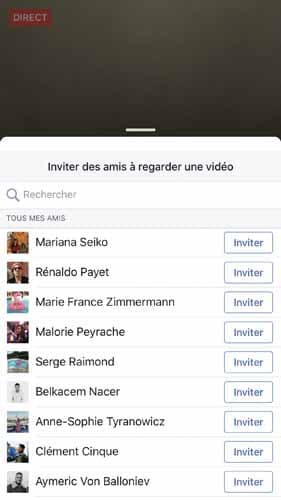
L’invitation est envoyé :
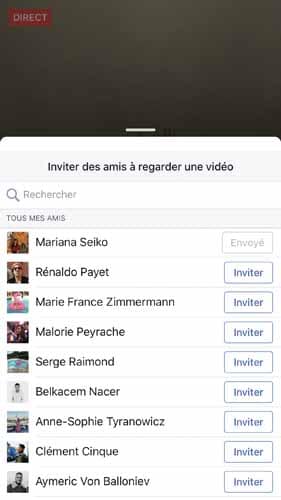
Etape 7 : Définissez l’orientation de votre caméra et ajoutez des filtres
Voulez-vous aller en direct avec votre objectif de caméra orienté vers l’avant ou orienté vers l’arrière ? Avant de cliquer sur « Diffusez en direct », assurez-vous que votre caméra pointe dans la direction désirée.
Si vous voulez changer l’affichage de la caméra en mode selfie ou vice versa, cliquez simplement sur l’icône des flèches rotatives.
Après l’orientation, vous pouvez personnaliser un peu plus votre vidéo avec des filtres, des dessins, des textes… Pour cela, touchez l’icône de la baguette magique à gauche de l’icône bleue « Diffusez en direct ». Ensuite, choisissez si vous voulez ajouter des objets à votre visage, changer le filtre de la caméra, écrire ou dessiner pour rendre la vidéo plus fantastique.
Notez que certaines options d’édition peuvent être différentes selon la version de l’application que vous avez.
Etape 8 : Appuyez sur le bouton « Diffuser en direct »
Lorsque vous cliquez sur le bouton bleu « Diffuser en direct », Facebook vous donnera un compte à rebours de 3 secondes avant de passer effectivement en direct.
Vous pouvez enregistrer votre direct jusqu’à 90 minutes et n’oubliez pas que plus vous diffusez longtemps, plus les gens qui font défiler leurs fils d’actualités sur Facebook sont susceptibles de tomber sur votre direct.
Etape 9 : Interagissez avec les téléspectateurs et les commentateurs
Encouragez votre auditoire à interagir est l’un des meilleurs moyens pour maintenir leur intérêt. De plus, plus il y a d’interaction, plus le classement de votre direct dans les fils d’actualités des autres sera amélioré.
écrire des commentaires :

Répondre à des commentaires :

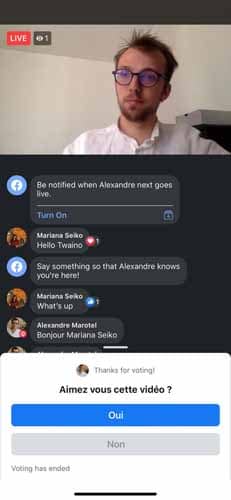
Lancer la présentation / discussion :


Recevoir des petits coeurs :

Intéragir avec les commentaires :
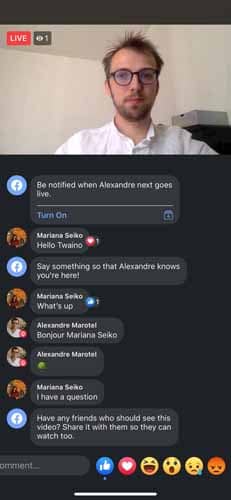
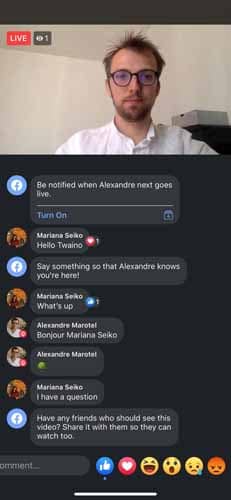
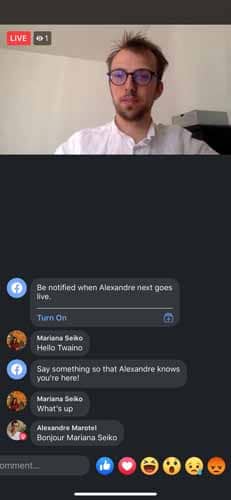
Demander l’avis de votre audience :
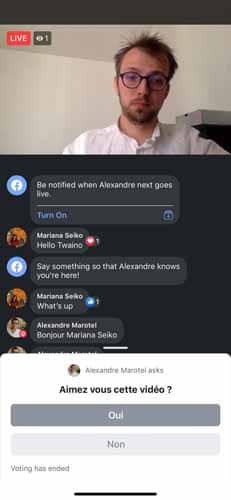
Répondre aux questions :

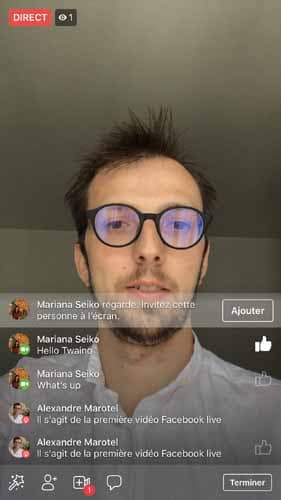
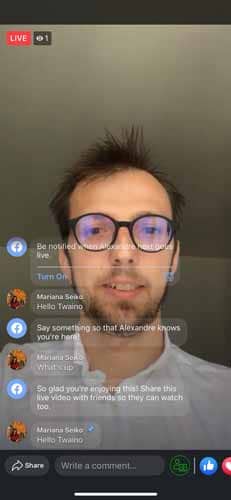




Pendant que vous diffusez, vous verrez le temps écoulé en haut à gauche ainsi que le nombre de téléspectateurs. Les commentaires apparaîtront au bas de votre flux dans l’ordre chronologique inverse, ce qui signifie que les premiers commentaires peuvent être plus bas.
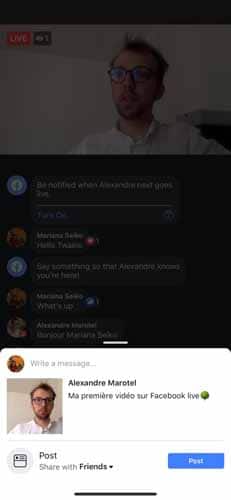
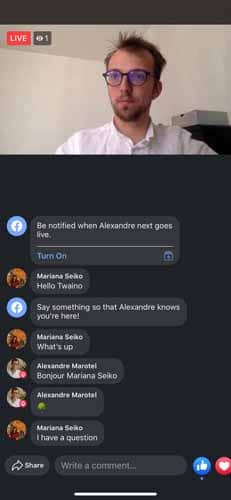
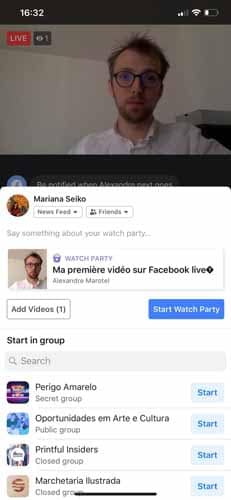

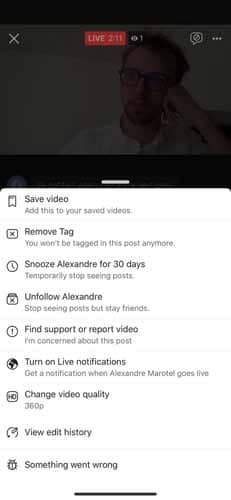



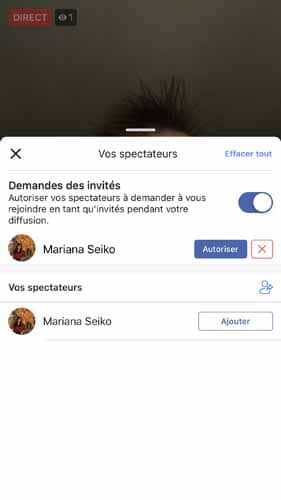
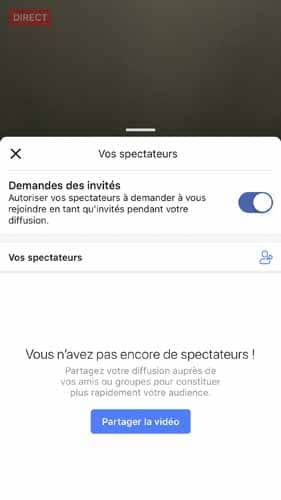

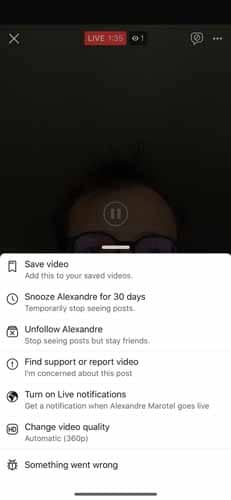
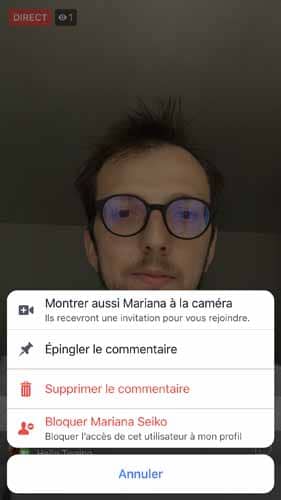
Par ailleurs, vous pouvez bloquer des spectateurs pendant une diffusion en direct en appuyant sur l’image du profil à côté du commentaire d’un spectateur en question, puis en sélectionnant « Bloquer ». Dans la même logique, vous pouvez débloquer quelqu’un que vous avez déjà bloqué.
(image)
Acceptez des invités lors de vos diffusions, afin de rendre l’échange plus interactifs.
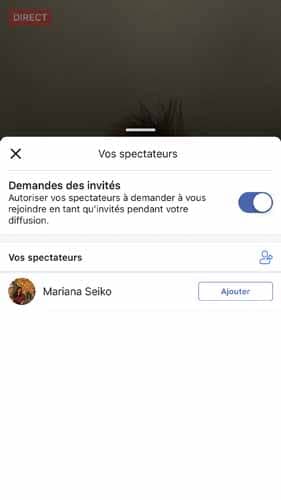
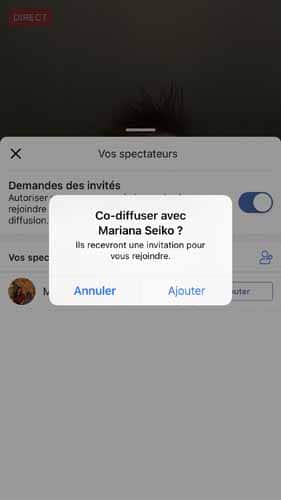
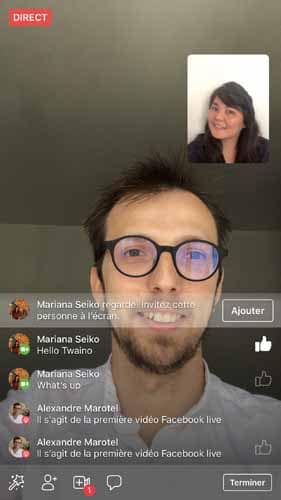
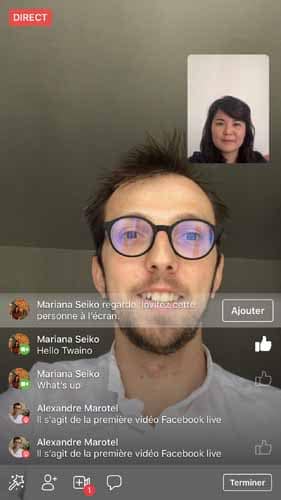
Invitez des amis au live :
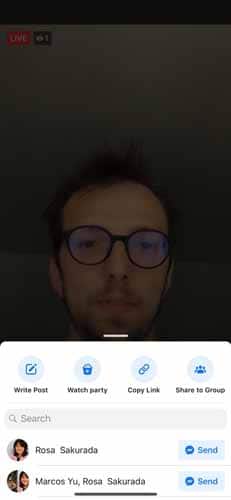
Étape 10 : Cliquez sur « Terminer » une fois que vous avez terminé
Lorsque vous avez fini votre direct, cliquez sur le bouton « Terminer ». Notez bien avant où se trouve le bouton « Terminer » afin de ne pas vous perdre devant vos téléspectateurs.
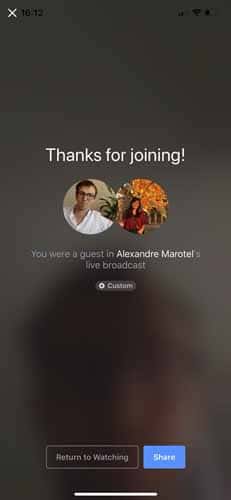
(image)
Étape 11 : Postez votre vidéo sur votre page et effectuez les modifications souhaitées
Une fois que vous n’êtes plus en direct, votre vidéo peut être postée sur votre page pour que les téléspectateurs tardifs puissent en profiter. Partagez votre vidéo sur votre page et faites les modifications dont vous avez besoin :
- A la description ;
- A la vignette ;
- Aux légendes ;
- Etc…

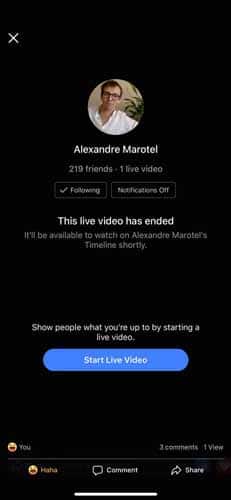
Vous pouvez également supprimer la vidéo si vous le souhaitez ou changer les paramètres de confidentialité. Vous venez de réaliser, votre diffusion avec votre smartphone, passons maintenant à la diffusion sur un ordinateur.
Les 5 étapes pour utiliser Facebook Live à partir d’un ordinateur
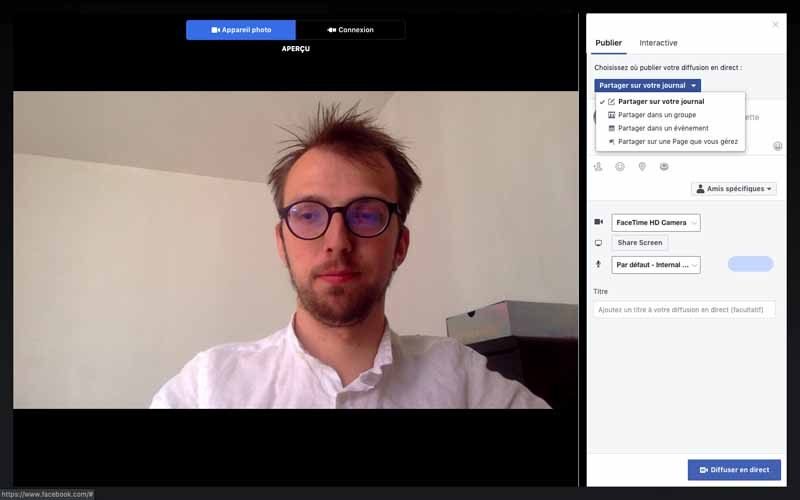
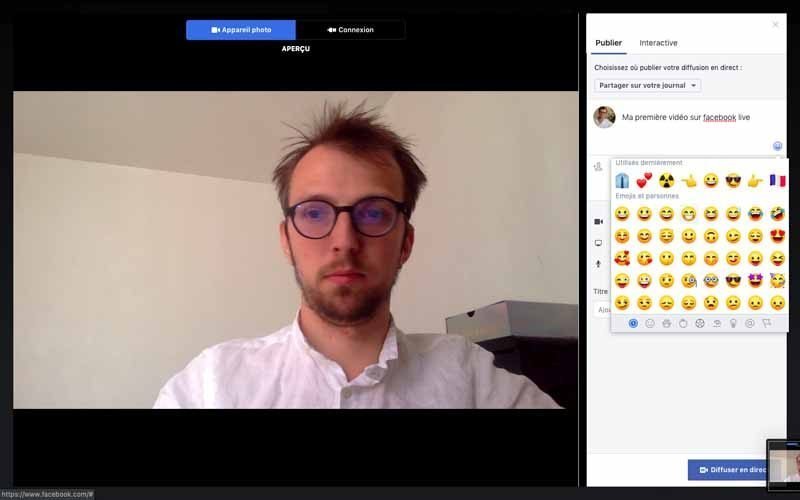
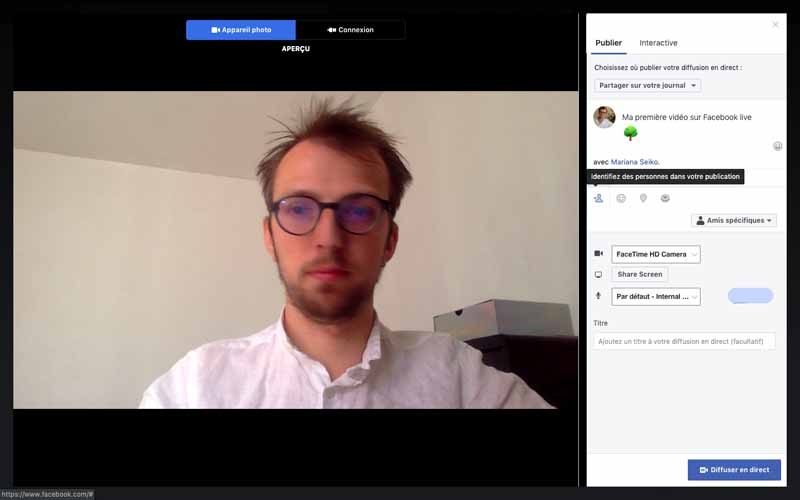
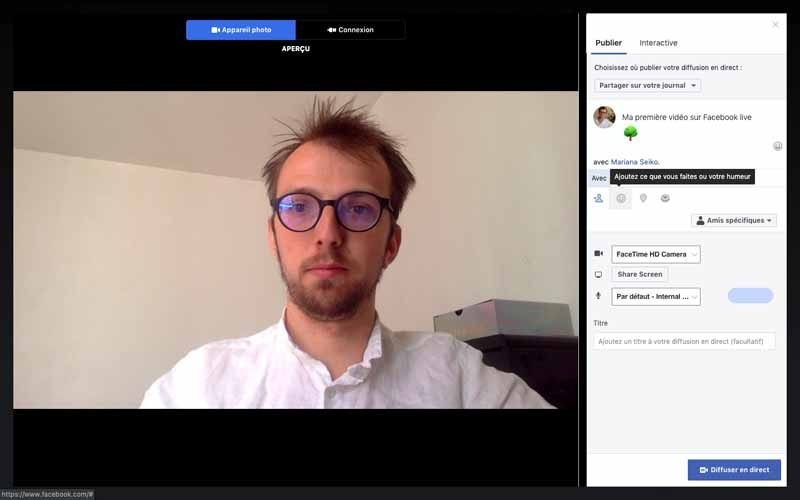
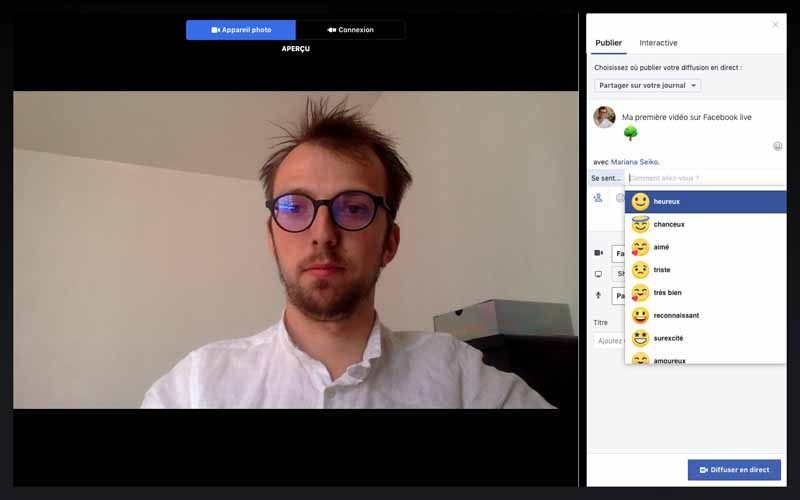
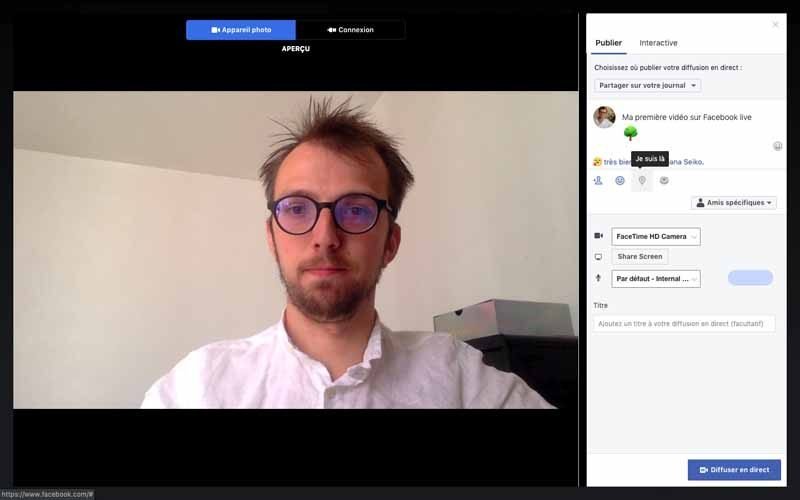
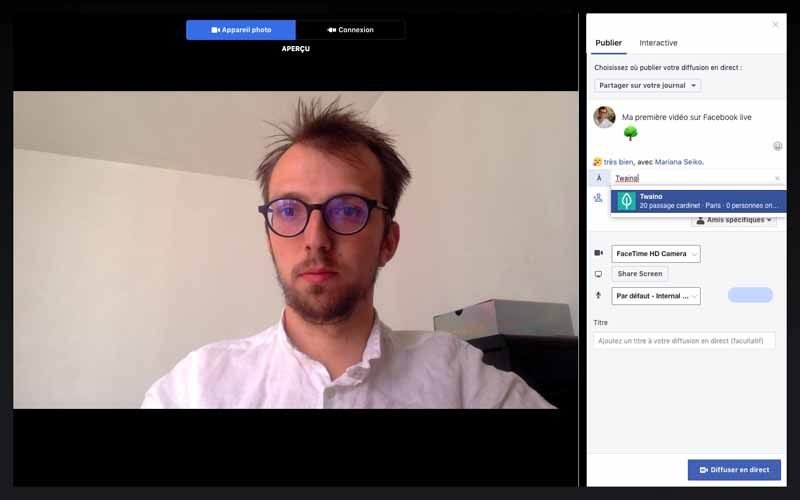
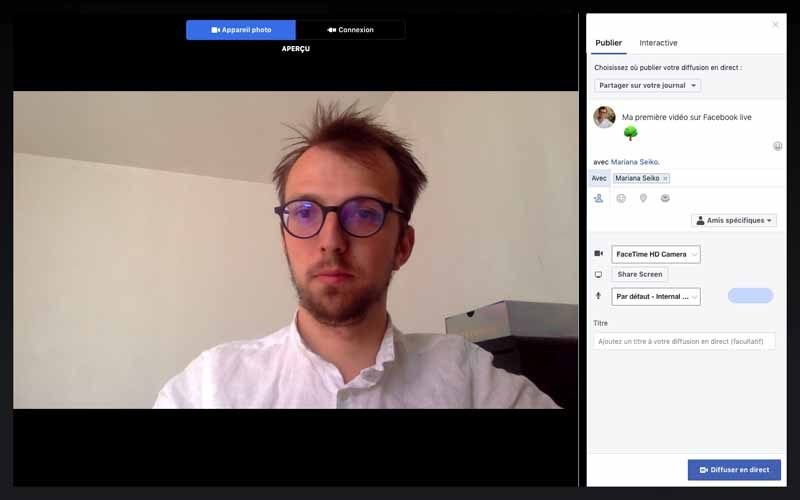
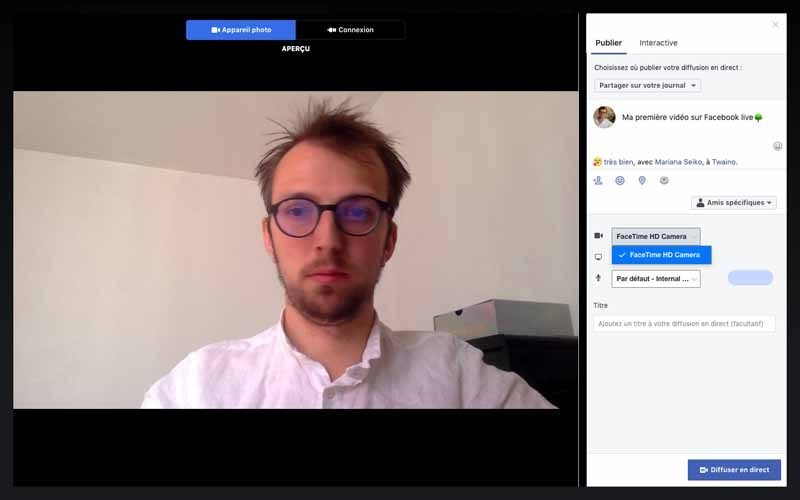
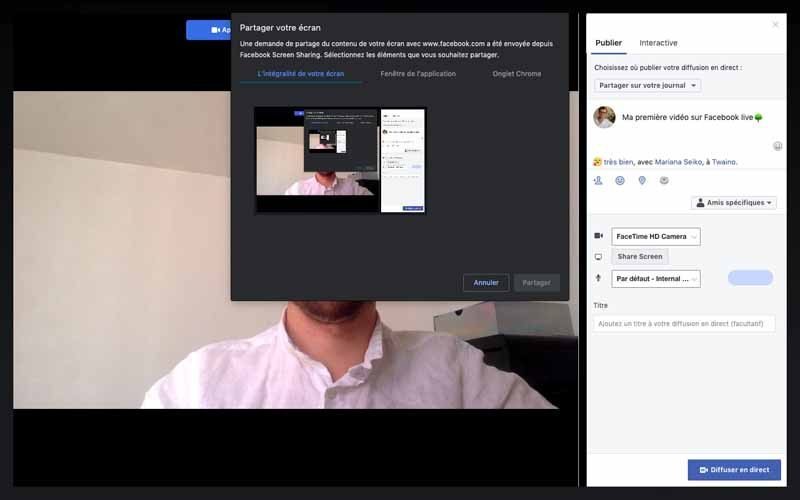
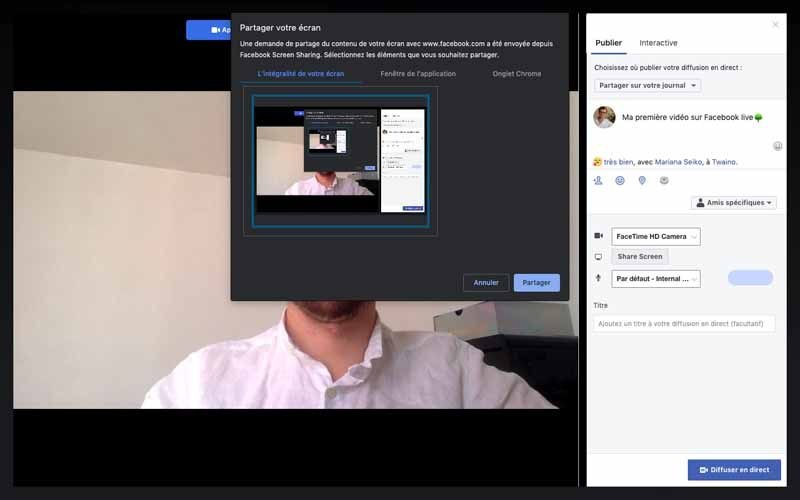
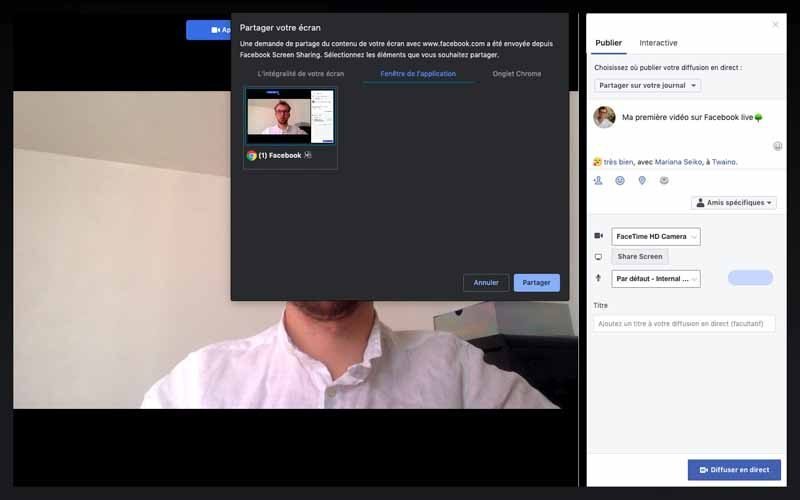
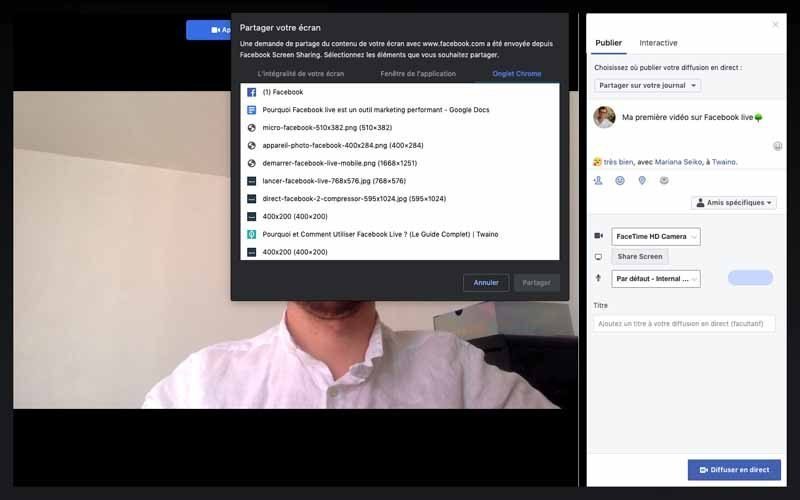
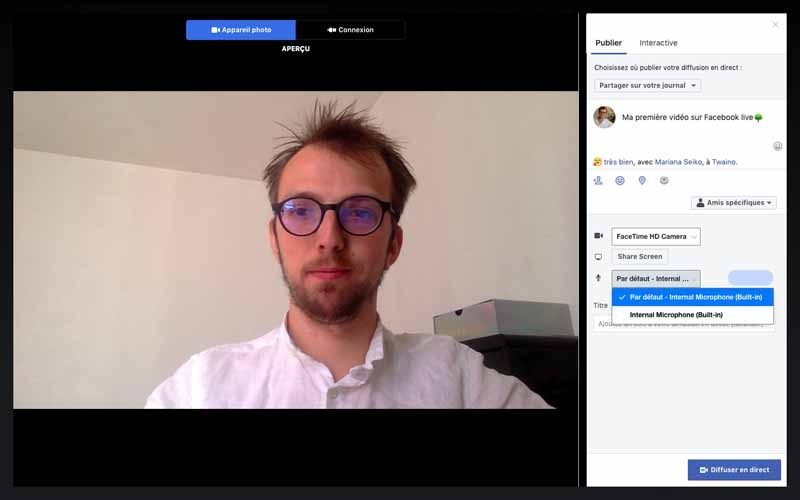
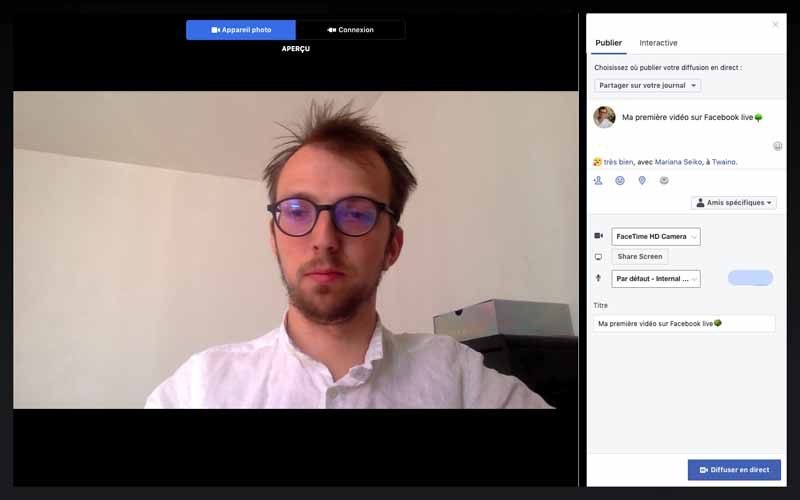
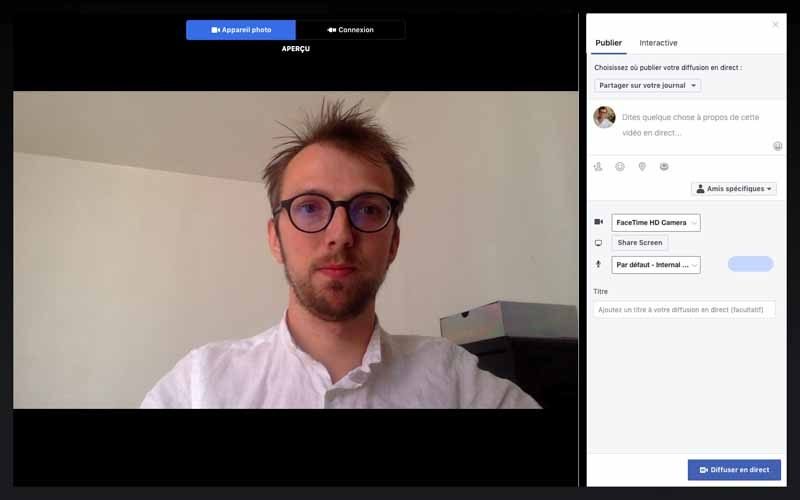
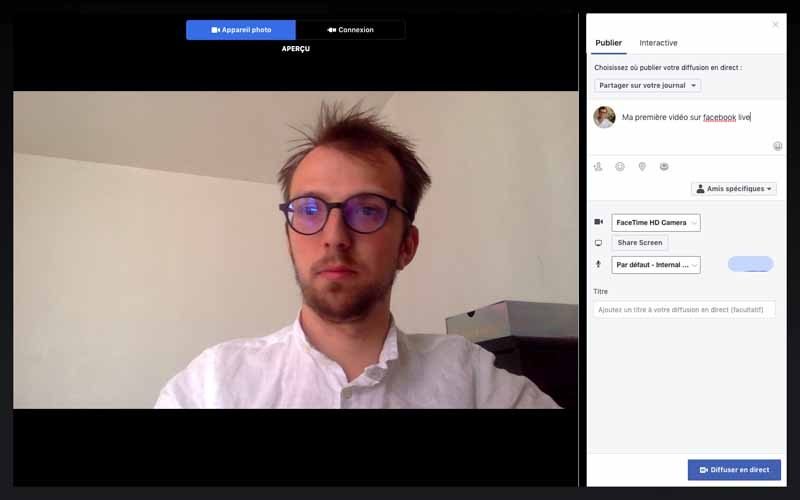
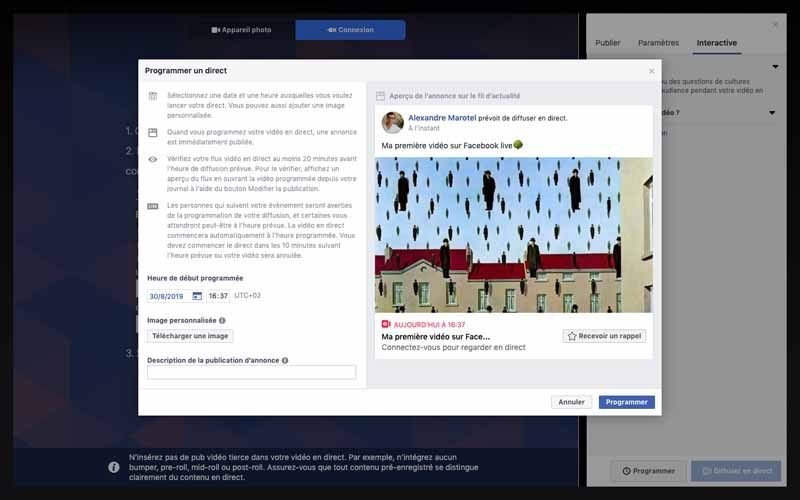
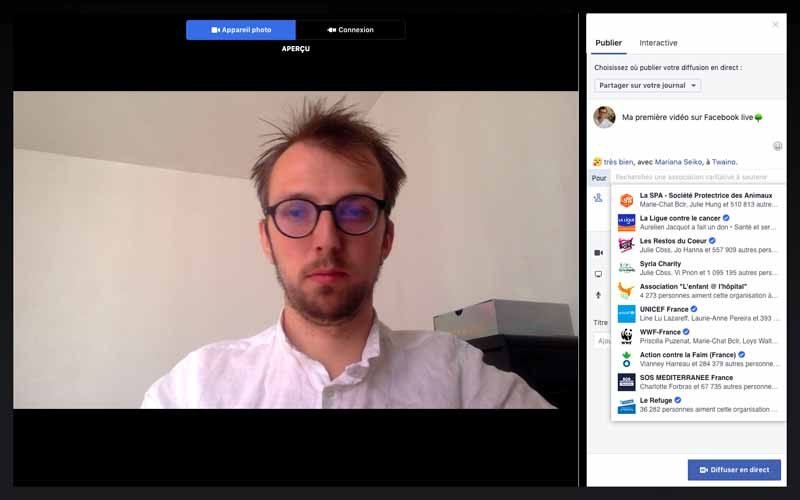
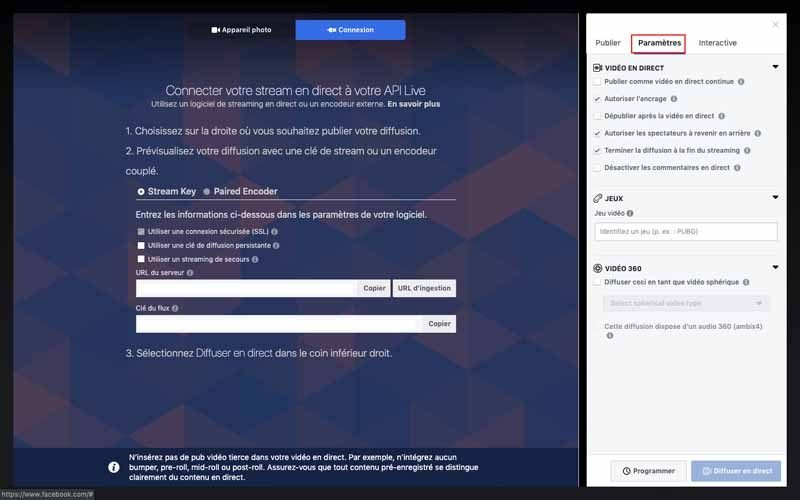
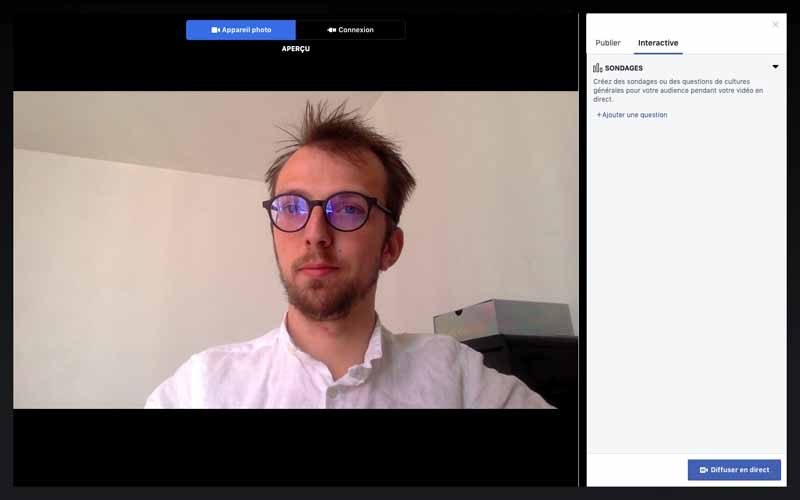
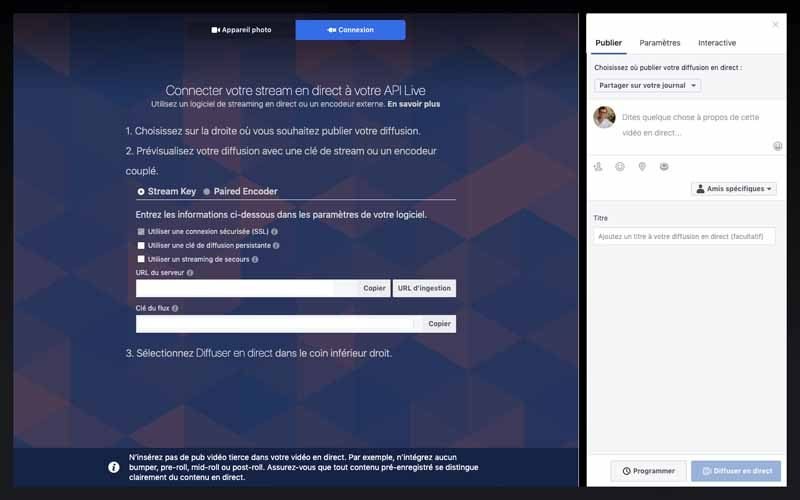
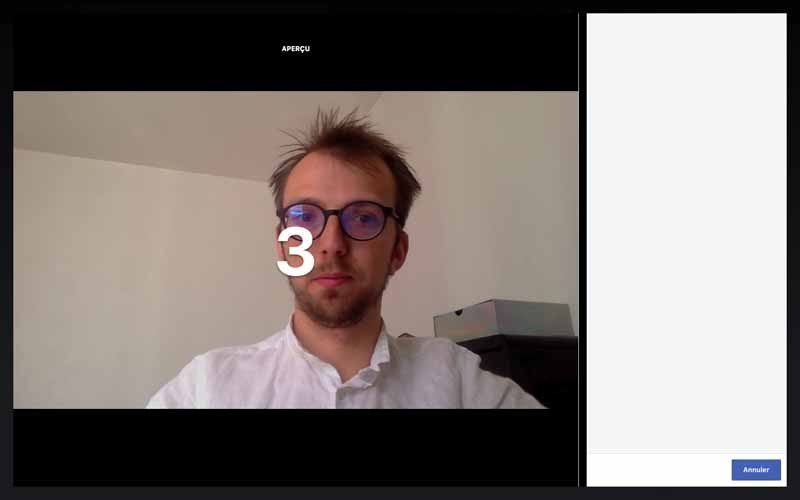
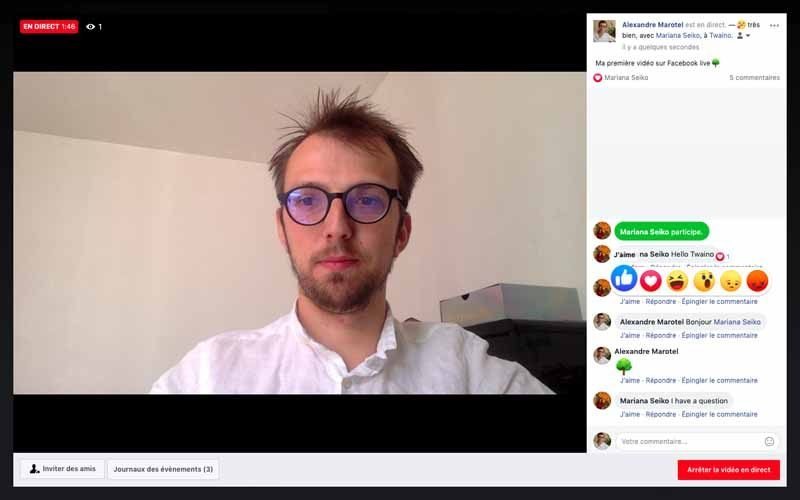
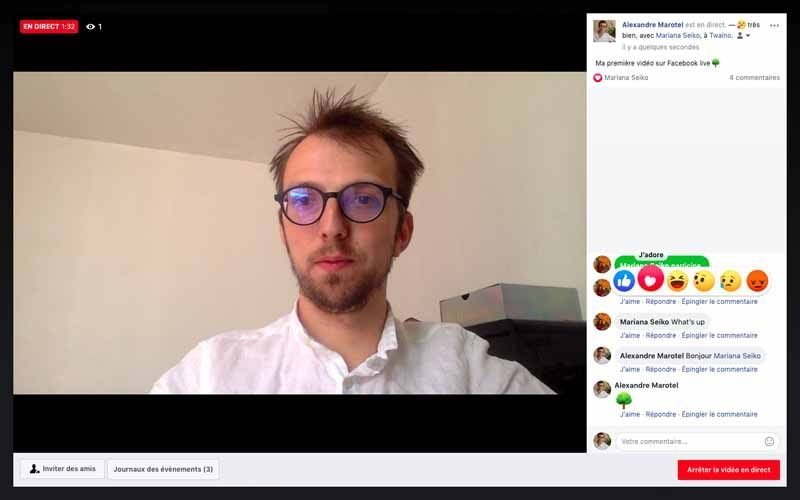
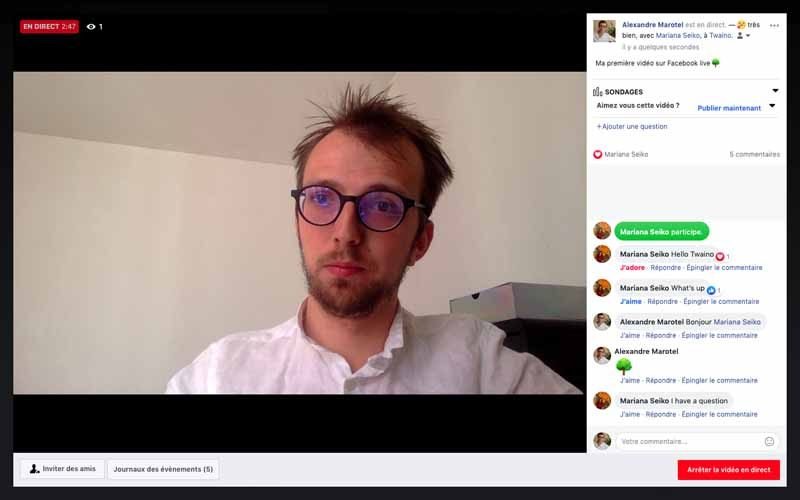
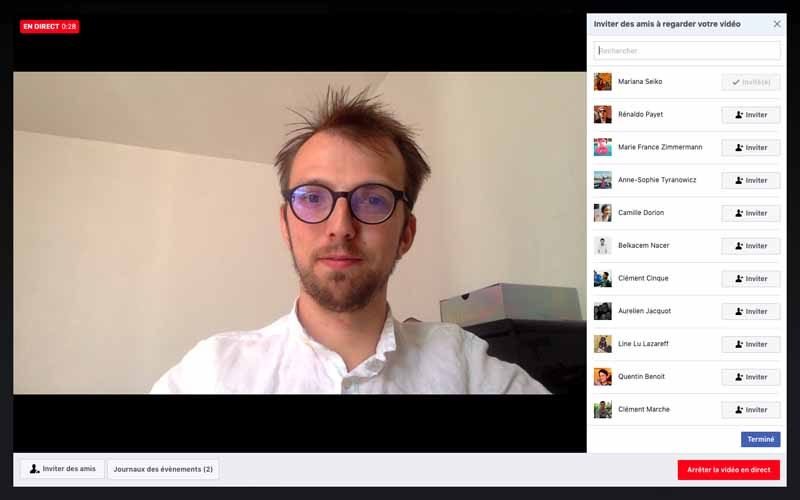
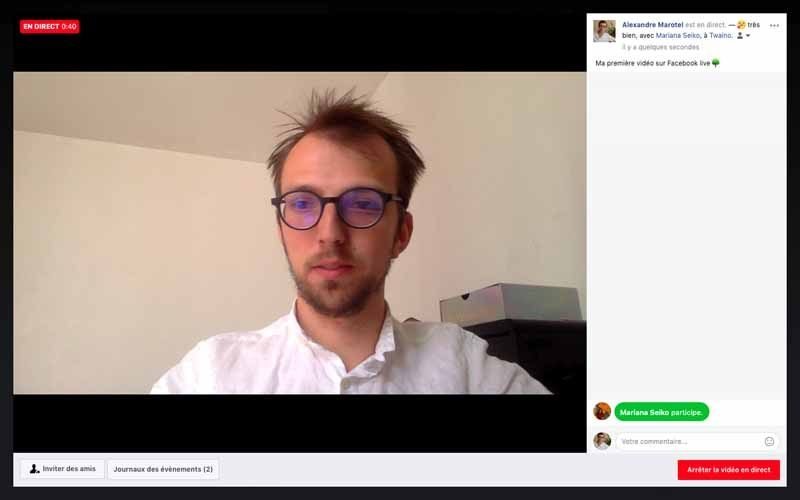
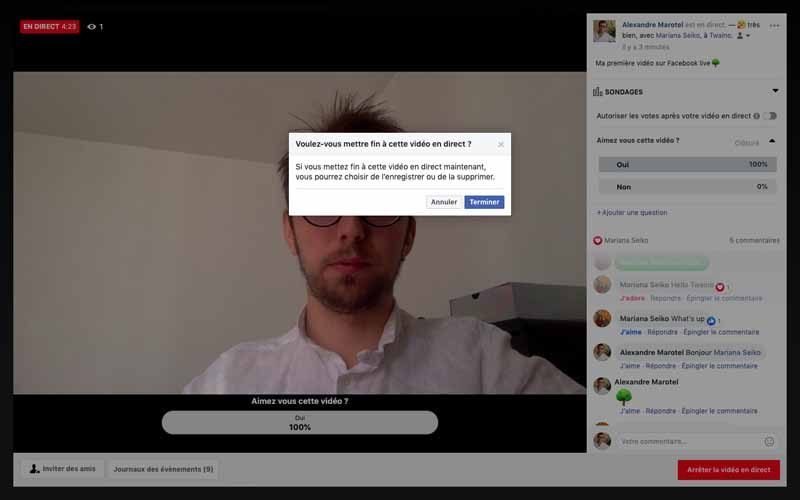
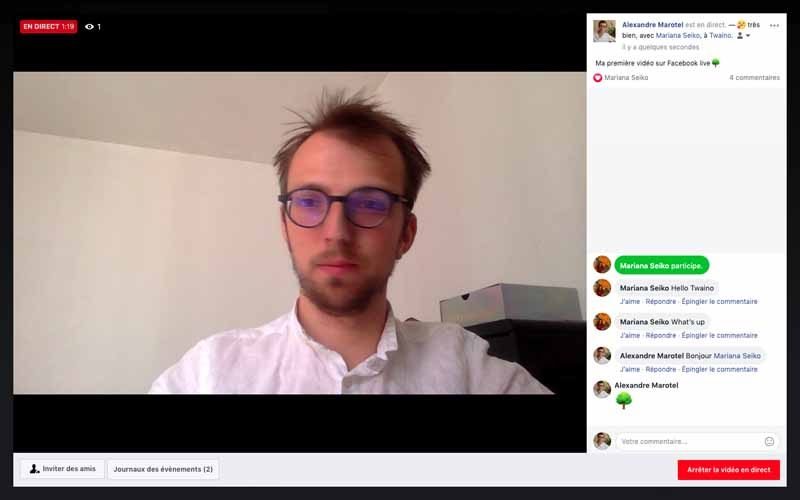
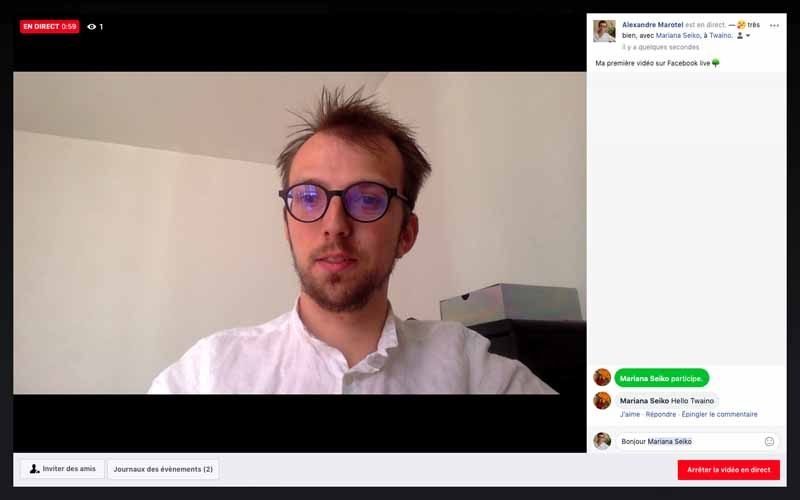
L’utilisation de Facebook Live à partir d’un ordinateur n’est pas aussi spontanée et « mobile » qu’avec un appareil mobile. Si vous avez une page Facebook pour votre marque, cette option est excellente et pratique pour filmer des émissions plus statiques. Gardez à l’esprit que c’est pratiquement le même principe qu’avec un appareil mobile.
Etape 1 : Allez sur votre Page et tapez sur la case « Exprimez-vous »
Faites également comme si vous vouliez écrire un nouveau post et sélectionnez l’option de menu « Tout voir ».

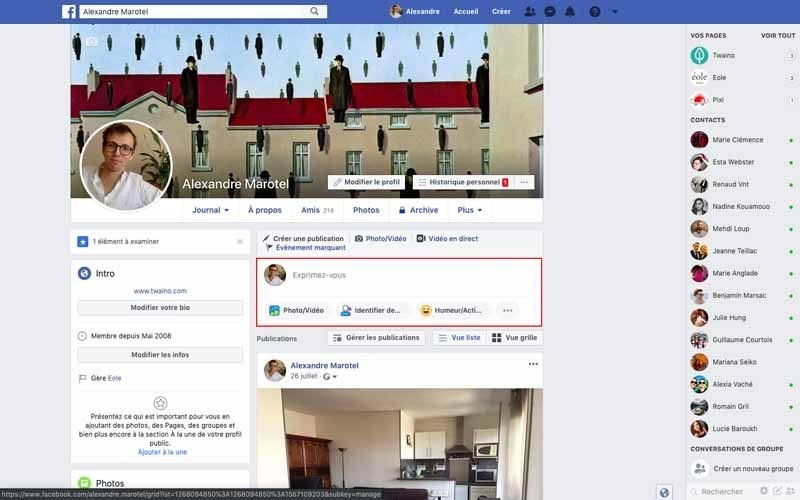
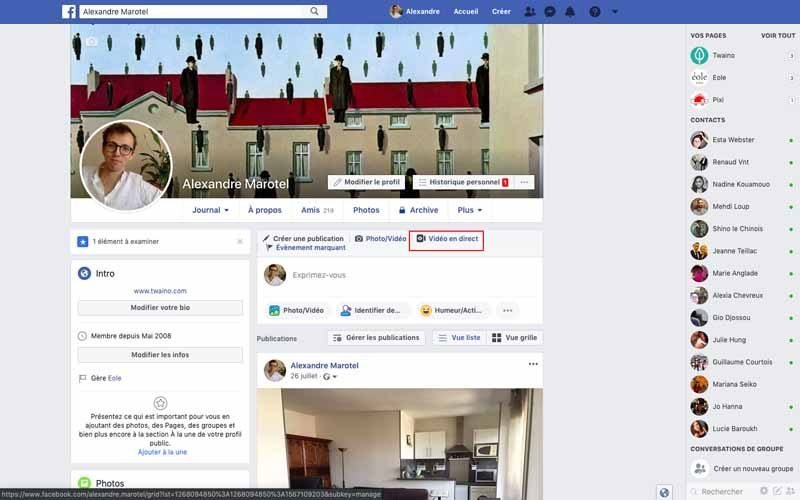
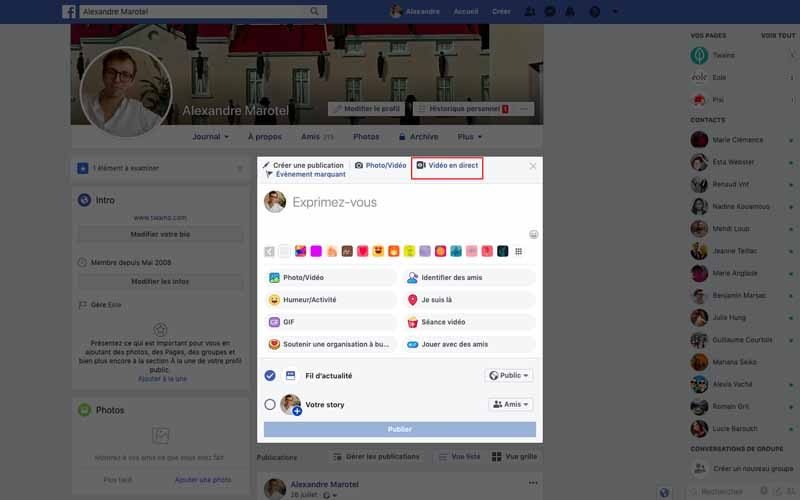
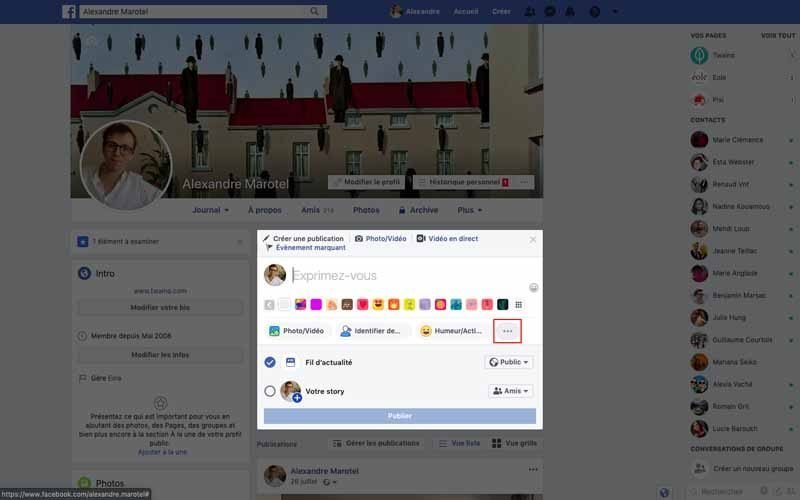
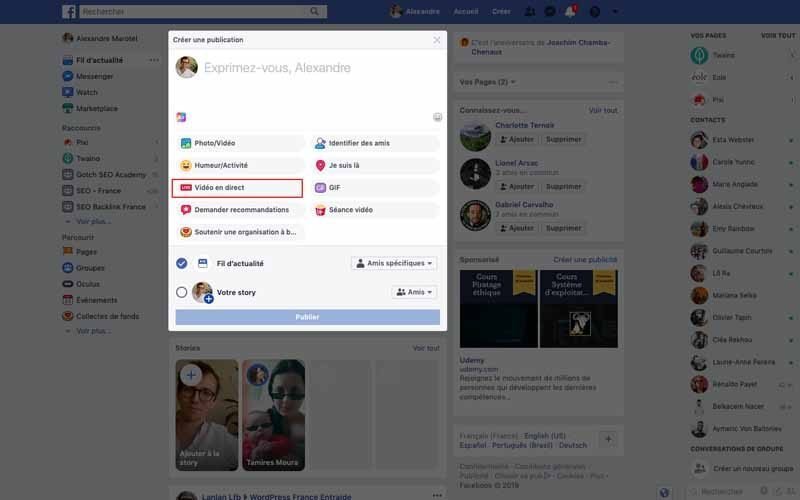
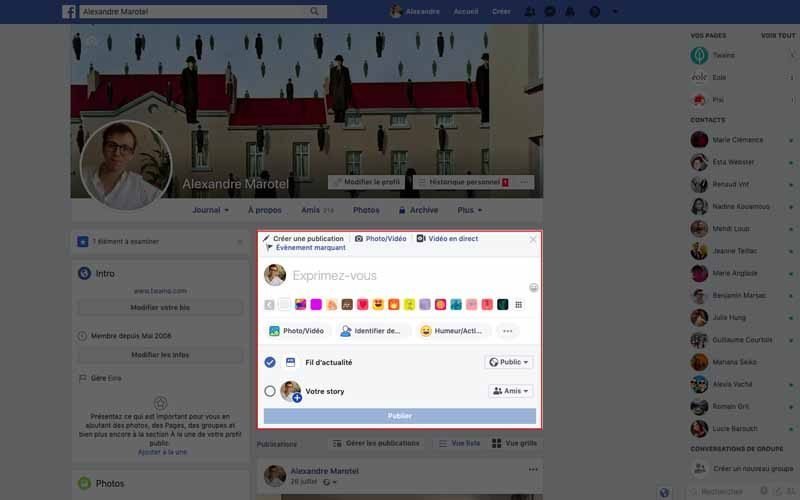
Ensuite, cliquez sur l’icône « En direct ».
(image)
Etape 2 : Rédigez une description convaincante et autorisez Facebook à utiliser la caméra
La description de votre vidéo va apparaître sur la chronologie de votre page et dans le fil d’actualité. Pour cela, faites en sorte qu’elle soit suffisamment captivante pour attirer les spectateurs afin qu’ils suivent votre vidéo Facebook Live.
(image)
Comme au niveau de l’appareil mobile, autorisez Facebook à utiliser votre caméra et votre microphone, notamment s’il s’agit de votre première fois.
(image)
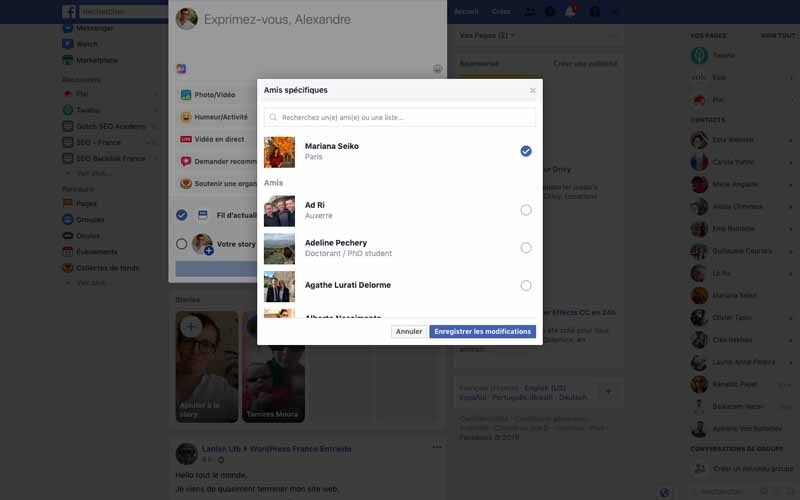
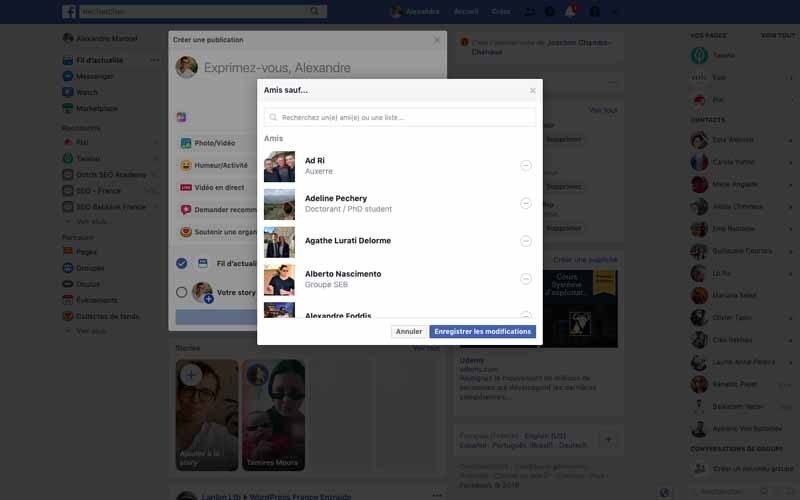
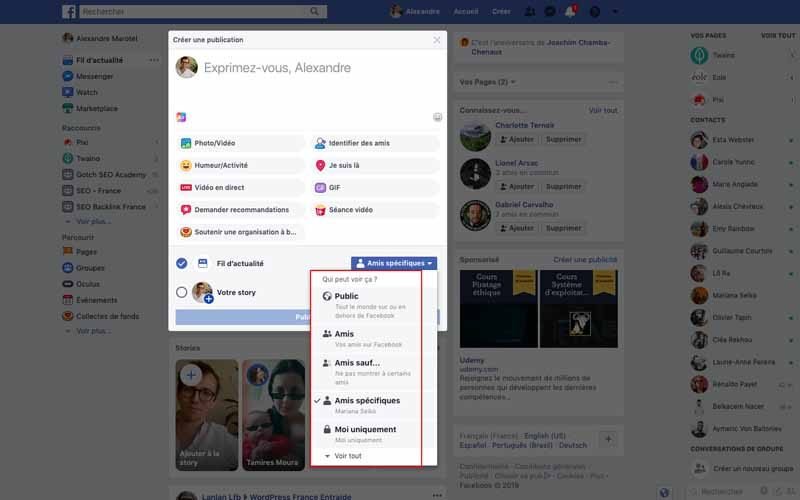
Etape 3 : Faites les dernières vérifications
Vérifiez que votre matériel est correctement configuré avant de commencer votre diffusion.
(image)
Vous avez également la possibilité de partager des vidéos en direct à partir d’un autre appareil d’enregistrement externe. Si vous souhaitez le faire, appuyez sur « cliquez ici » pour établir la connexion.
Etape 4 : Appuyez sur « Diffusez en direct » pour lancer votre diffusion
Vous avez un décompte de 3 secondes avant d’être effectivement en ligne et si vous finissez, cliquez sur « Arrêter la vidéo en direct ».
(image1)
(image2)
Proposez à votre audience d’intéragir avec vous à l’aide d’un sondage :
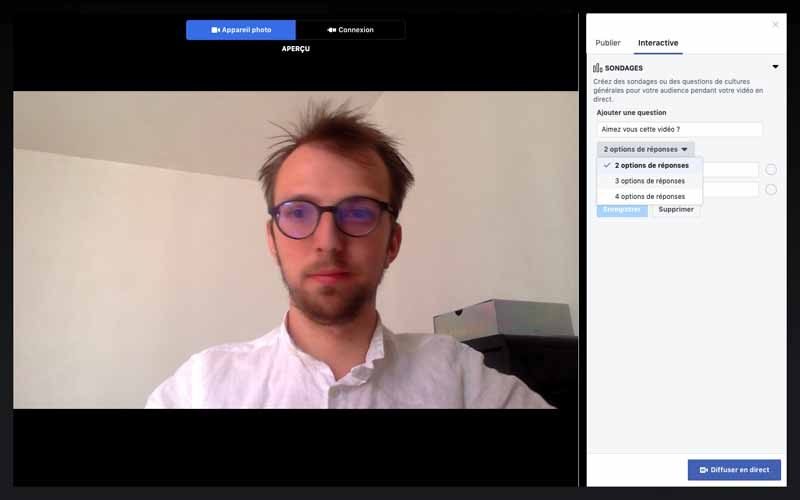
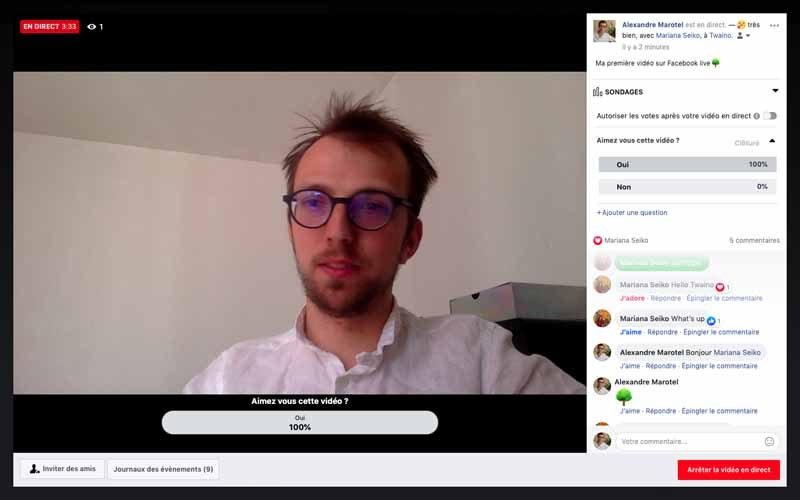
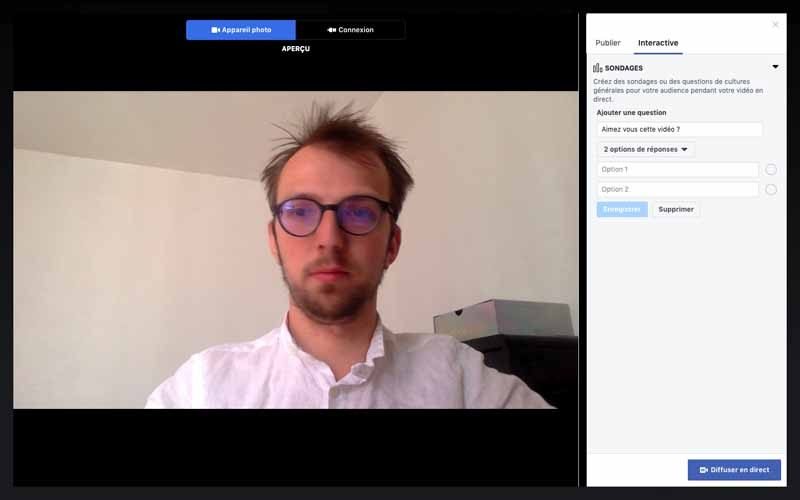
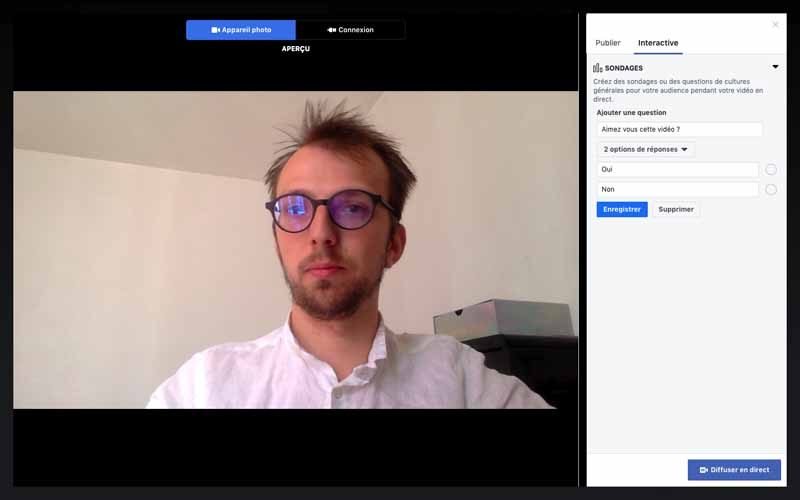
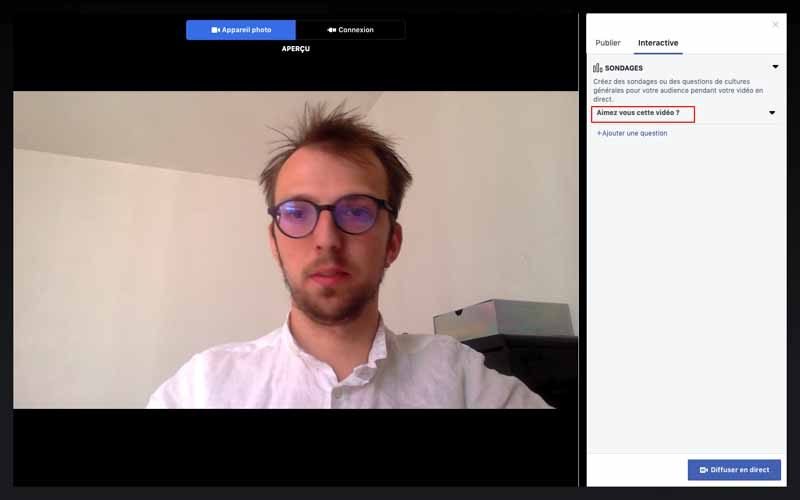
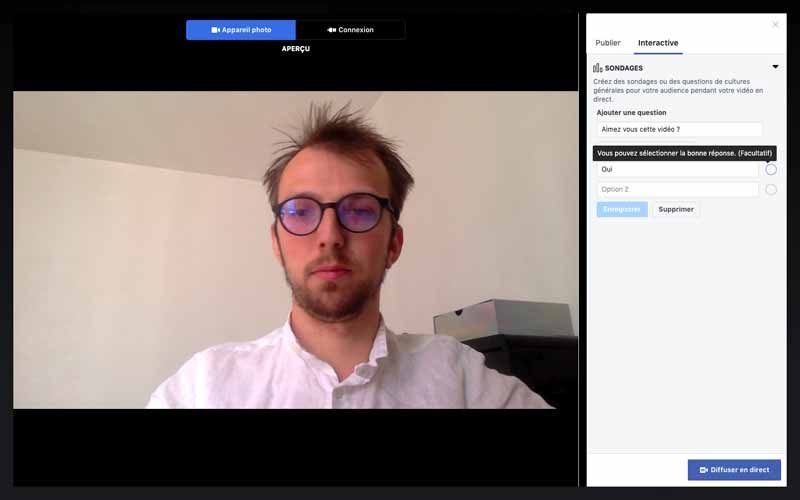
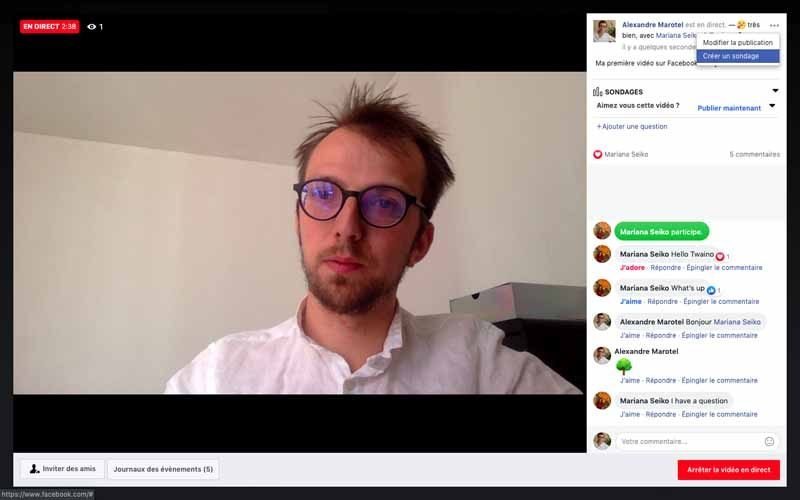
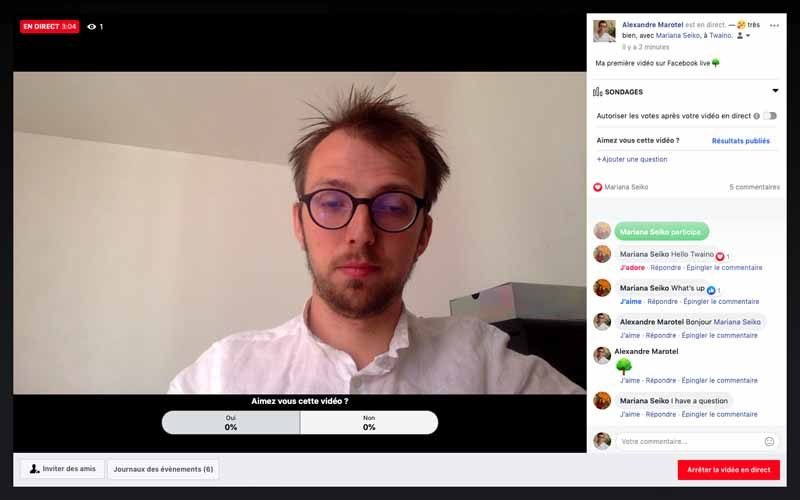
Etape 5 : Mettez en avant votre vidéo sur votre page
A l’instar de la diffusion avec un appareil mobile, vous avez maintenant la possibilité de modifier votre vidéo avant de la poster sur votre page. De plus, vous pouvez la rendre plus populaire en l’épinglant en haut de la page de votre marque pour que ce soit le premier poste que les visiteurs voient lors de leur visite.
Vous venez de finir votre diffusion, mais les choses sont encore loin d’être terminées.
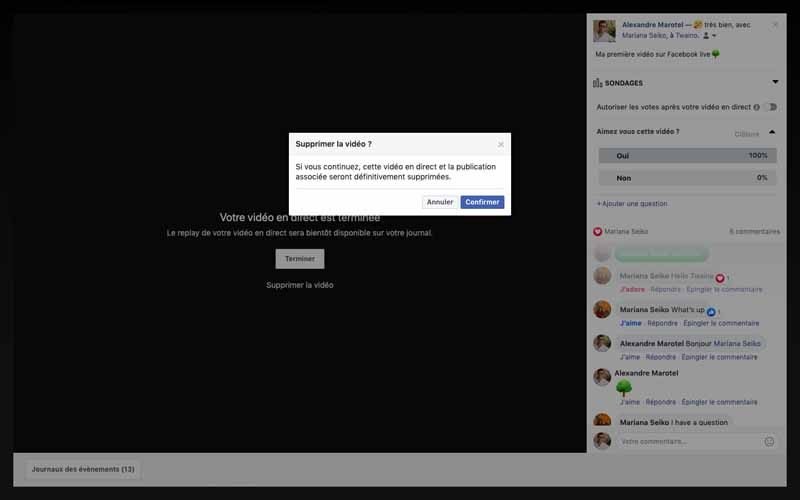
Que faire après votre Facebook Live : Tirez pleinement profit de vos efforts
Vous avez mis beaucoup d’effort dans la réalisation de votre vidéo Facebook Live et même si votre performance ont été excellente avec des milliers ou des millions de vues, il est toujours possible d’apporter des améliorations. Autrement dit, vous allez faire la promotion de votre vidéo.
Etape 1 : Téléchargez votre vidéo
La première des choses à faire après avoir terminé votre Facebook Live est de télécharger votre vidéo afin de l’utiliser de différentes manières. Vous pouvez par exemple la publier sur les autres plateformes ou la relire pour analyser votre propre performance afin d’améliorer les choses une prochaine fois.
Pour télécharger votre vidéo, il vous suffit de cliquer sur « Outils de publication » de votre menu de page.
(image)
Ensuite, cliquez sur l’option « Vidéos » située sur la colonne gauche pour voir la liste des vidéos postées sur votre page. Trouvez votre vidéo et téléchargez là sous le format HD afin d’avoir la meilleure qualité.
Etape 2 : Publiez votre vidéo sur YouTube
Vous avez téléchargé votre vidéo, il est temps de l’utiliser sur d’autres plateformes pour élargir sa portée. Postez votre vidéo sur YouTube et sur Vimeo ou tout autre compte que vous avez sur les réseaux sociaux.
Gardez à l’esprit qu’avant la publication d’une vidéo sur YouTube, vous avez la possibilité d’apporter des retouches à votre vidéo. N’hésitez pas à l’utiliser si vous souhaitez apporter des améliorations à votre vidéo avant sa publication. Pensez aussi à créer une « Playlist » si vous avez beaucoup de vidéos à poster.
N’oubliez pas que publier régulièrement des vidéos ou créer une web-série que vous diffusez à une heure et un jour fixes est un réel avantage dans la mesure où vos abonnés vont retenir la récurrence de vos publications. Ce qui fera qu’ils seront enclins à se libérer à l’avance afin de suivre vos diffusions. Par conséquent, tâchez d’être vraiment régulier si vous voulez avoir des résultats conséquents.
Etape 3 : Faites la promotion de votre vidéo Facebook Live
(image)
Votre Facebook Live a été un succès et vous souhaitez que plus de personnes aient accès à votre vidéo ? Vous pouvez utiliser Facebook Ads qui va vous permet de faire la promotion de votre vidéo auprès de plus de 2 milliards d’utilisateurs.
Après, il faut penser à segmenter votre public cible et réserver un budget pour effectuer pour lancer votre publicité, je ferai prochainement un article et une vidéo sur le sujet.
Néanmoins, notez que pour réussir votre campagne, vous devez déterminer l’objectif que vous souhaitez atteindre. Il s’agit par exemple :
- D’avoir plus de fans ;
- D’obtenir plus de vues ;
- D’avoir plus de trafic sur votre site ;
- Etc…
Tout en faisant la promotion de vos vidéos, n’oubliez pas de continuer la modération des commentaires puisque vos fans et les nouveaux visiteurs ou abonnés de votre page vont probablement avoir des questions auxquelles vous devez apporter des réponses.
Etape 4 : Prenez des images ou créez des GIFs
Les tweets comportant des GIFs ou des images génèrent 34% plus d’engagement que les tweets sans visuel. Vous pouvez prendre des images ou créez des GIFs à partir de votre vidéo téléchargée.
Pour les images, de simples screenshots peuvent suffire, mais pour les GIFs, vous pouvez utiliser des outils tels que Gifcreator. Prenez quelques screenshots dans l’ordre désiré pour créer en moins de deux minutes des GIFs drôles à insérer dans vos publications.
Utiliser ces visuels dans vos postes sur les réseaux sociaux ou dans les prochains articles de votre blog, est aussi une très bonne manière de faire la promotion de votre vidéo.
Etape 5 : Intégrez la vidéo sur votre blog et votre campagne email
Ne vous limitez pas seulement aux réseaux sociaux, élargissez votre porté avec votre site web et vos campagnes d’emails. Pour cela, récupérez le « code embed » de votre vidéo Facebook Live et insérez-le dans vos différents contenus.
Cliquez sur « Embed » présent au niveau de votre vidéo Facebook Live et copiez le code qui vous sera fourni. Vous allez ensuite utiliser dans votre article de blog ou dans vos mails. Enfin, n’oubliez surtout pas de l’utiliser dans vos mails puisque la présence du mot « vidéo » dans l’objet d’un mail accroît son taux de clic de 65% et son taux d’ouverture de 19%.
Comment analyser les performances de votre vidéo en direct ?
Vous avez effectué votre Facebook Live, publiez la vidéo sur votre page et sur d’autres plateformes, mais sachez que le travail n’est pas encore fini. Il faut maintenant procéder à l’analyse de vos performances.
Pour analyser vos publications Facebook Live, rendez-vous dans l’onglet « Insights » en haut de la page Facebook de votre marque :
(Image)
Rendez-vous ensuite dans la section « Vidéos » située sur la barre latérale gauche.
(image)
Rendez-vous dans votre « Vidéothèque » pour visionner toutes les vidéos que votre page a déjà publiées et sélectionnez la vidéo que vous souhaitez analyser.
(image)
Les fonctionnalités d’analyse de performance des vidéos Facebook Live sont semblables à celles des vidéos normales sur Facebook, mais avec quelques ajouts.
Les vidéos préenregistrées
Facebook vous permet d’avoir des données telles que :
- Les minutes visionnées ;
- Les visiteurs uniques ;
- Les visionnements de 10 secondes ;
- La durée de visionnage moyenne ;
- Les réactions ;
- Le nombre de commentaires ;
- Le nombre de partages.
Les vidéos Facebook Live
Pour les diffusions en direct, Facebook vous permet d’analyser tous les paramètres énumérés ci-dessus, ainsi que :
- Le nombre maximal de spectateurs en direct ;
- Le nombre total de visionnages ;
- Le temps de visionnement moyen ;
- Les personnes touchées ;
- Le nombre de personnes ayant le volume activé ou désactivé ;
- Les données démographiques sur les personnes qui ont regardé votre vidéo.
Mieux encore, vous pouvez cliquer sur chacun des paramètres pour voir comment elle a changé au fil du temps lorsque la vidéo était en direct. Vous pouvez même voir qui était votre téléspectateur type pendant votre diffusion avec les données comme :
- Le sexe ;
- La tranche d’âge ;
- La localisation géographique ayant connue le plus de téléspectateurs ;
- Etc…
(image)
Les bonnes pratiques sur Facebook Live : Garantissez votre succès !
Pour réussir votre Live, vous avez évidemment besoin d’avoir une connexion internet fiable. Mais outre ce conseil évident, il y a d’autres précieuses astuces à connaître pour que votre vidéo Facebook Live soit un succès.
Astuce 1 : Espacez les vidéos en direct avec d’autres postes Facebook
Bien que Facebook classe les vidéos en direct plus haut que les autres types de publications, je vous invite à espacer vos vidéos Facebook Live avec d’autres publications de contenus Facebook afin de maximiser leur portée organique et leur accessibilité.
En fait, il serait dommage que votre l’enregistrement de votre vidéo Live se retrouve sous une pile de publication 24 h seulement après votre diffusion.
Astuce 2 : Faites la promotion de votre prochaine vidéo Facebook Live
Si vous souhaitez le maximum d’engagement Facebook live :
- Annoncez au minimum 24 h à l’avance que vous souhaitez faire une vidéo en live, avec l’horaire et la thématique exact que vous souhaitez traiter ;
- Choisissez un moment de la journée pendant lequel le plus de gens de votre audience sont susceptibles d’être disponible.
Avec ces deux conseils, vous allez vous assurer que la majeure partie de votre audience est informée de votre prochaine diffusion. Vous maximisez ainsi vos chances d’avoir plus de monde.
Astuce 2 : Faites face à votre fenêtre !
Si vous avez fait l’expérience une fois, vous savez que lorsque l’enregistrement d’une vidéo se fait en pleine journée avec une fenêtre ouverte derrière, il est très difficile d’apprécier la vidéo. Puisque la lumière du soleil est éblouissante et il est difficile de voir nettement la personne qui fait sa présentation. Il en va de même pour vos lampes, si vous avez des lampes allumées, il est judicieux de ne pas les avoir dans votre dos.
Assurez-vous toujours de faire face à la fenêtre si vous ne voulez pas la fermer et à vos lampes si vous ne voulez pas les éteindre. Cette action vous permet de profiter d’une bonne luminosité ou d’apparaître clairement dans votre vidéo.
(Deux images pour inspiration : ….
Par ailleurs, retirez vos lunettes lors du tournage puisqu’elles peuvent aussi refléter de la lumière et être une autre source de d’éblouissement.
Astuce 3 : Filmez horizontalement sur votre appareil mobile
Avec l’habitude d’utiliser les appareils mobiles verticalement, il est tout à fait naturel de vouloir filmer de la même manière. Mais lorsque vous retournez votre téléphone de façon horizontale, vous avez une taille d’enregistrement beaucoup plus importante.
Les vidéos horizontales sont plus attrayantes, surtout lorsqu’elles sont affichées dans le fil d’actualités.
(image)
Toutefois, vous pouvez très bien utiliser le plan vertical si la majorité de votre audience est susceptible d’être sur mobile. D’autant plus que peu de personnes vont effectivement passer en mode plein écran lors du Live.
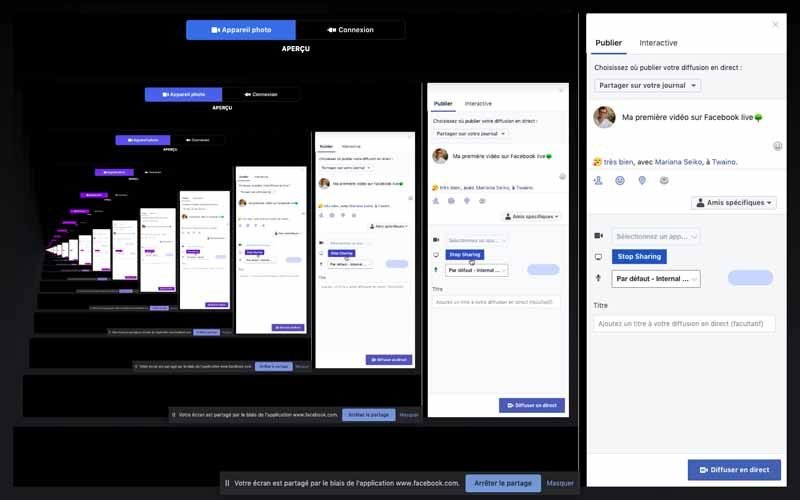
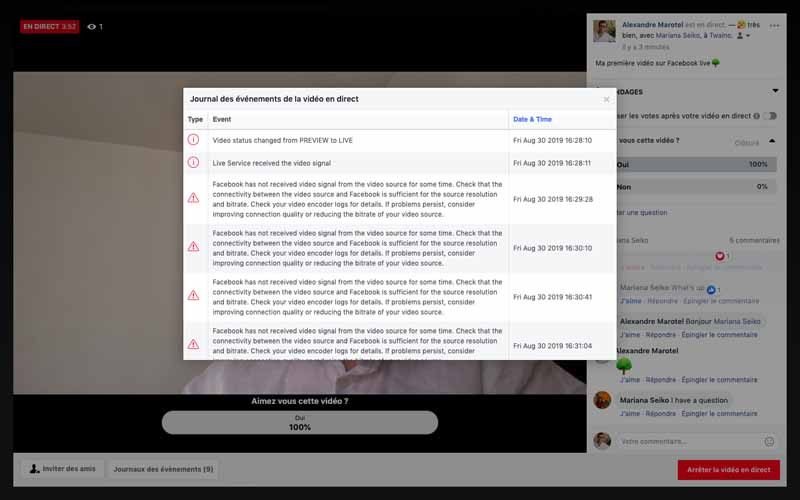
Astuce 4 : Créez d’abord quelques vidéos d’essai
Avant de faire votre direct, il est judicieux de tester les choses en créant une vidéo privée que vous seul pouvez voir. Pour cela, allez dans votre profil Facebook et sélectionner « Only Me » avant de réaliser votre enregistrement.
Cette approche vous permet de vous assurer que l’enregistrement sera parfait avec un éclairage et un son à la hauteur de vos attentes.
Astuce 5 : Soyez personnel
Afin d’établir une connexion plus humaine avec votre public, vous pouvez partager avec eux quelques moments de votre vie. Vous allez pouvoir les atteindre à un niveau plus personnel, ce qui va renforcer votre relation avec votre audience.
Vous n’avez pas à aller dans des détails ou à communiquer des informations trop personnelles comme votre numéro de sécurité sociale. Vous pouvez parler de quelques-unes de vos expériences personnelles en rapport avec votre thématique.
Par exemple, si vous animez une page Facebook où vous faites de la cuisine, vous pouvez faire une recette spéciale en direct pour l’anniversaire de votre enfant ou de vos parents.
Astuce 6 : Souriez, et soyez énergisant !
Placer votre plus beau sourire et communiquer votre vivacité à votre audience. Une fois que vous êtes en live, votre performance doit être impeccable puisqu’il n’y aura pas de retour en arrière.
En fait, utiliser une voix monotone et désagréable tout en vendant votre produit risque d’endormir tout le monde dans l’auditoire. Mais lorsque vous adoptez un comportement énergique et amical, vous allez provoquer chez vos téléspectateurs des sentiments positifs. En bref, parlez avec le sourire et surtout, soyez vous-même.
Astuce 7 : Réintroduisez-vous régulièrement
Lorsque vous démarrez la vidéo, il est important de prendre une minute pour vous présenter et expliquer le sujet de la vidéo. Notez néanmoins qu’il se peut que vous n’ayez aucun spectateur dès le début de votre diffusion et que c’est seulement quelques secondes plus tard que vous aurez une poignée de téléspectateurs.
En fait, au fur et à mesure que les gens trouveront votre vidéo dans leur fil d’actualité, ils se joindront à vous. Cela signifie que vous devrez vous présenter une deuxième, une troisième et même une quatrième fois pour mettre les nouveaux arrivants au courant de ce que vous présentez.
Vous pouvez vous présenter :
- Au début ;
- Une minute après ;
- Environ 6 à 7 minutes après ;
- 15 minutes après ;
- 25 minutes après ;
- Etc…
Astuce 8 : Acceptez les petites erreurs
Avez-vous bégayé sur un mot plusieurs fois ? Ou peut-être avez-vous brisé une assiette dans votre émission de cuisine Facebook Live ? Sachez que les mésaventures sont inévitables et peuvent arriver à tout instant même dans votre vidéo Facebook Live.
Gardez à l’esprit que ce sont en fait ces choses qui rendent la vidéo en direct tellement amusante. Plutôt que d’être gêné et de terminer la vidéo précipitamment, acceptez vos mésaventures en vous moquant du fait que vous êtes un chef professionnel qui brise les assiettes. Cela ajoutera de la personnalité à votre vidéo, et aidera aussi votre public à voir que vous êtes un vrai humain, avec des défauts, tout comme eux !
Astuce 9 : Demandez à vos téléspectateurs d’interagir
Les postes ayant les plus de likes, de commentaires, de partages et de vues sont classés par ordre de priorité dans le fil d’actualités. Les algorithmes de Facebook reconnaissent le contenu populaire et le rendent encore plus populaire sans que vous n’ayez besoin de payer un supplément pour plus de visibilité.
L’interaction sur vos vidéos leur confère une certaine autorité et permet aux nouveaux téléspectateurs d’être rassurés de la pertinence du contenu. Afin d’avoir plus d’interactions, il est conseillé d’encourager tout simplement votre auditoire à le faire.
De plus, vous pouvez poser des questions auxquelles vous allez demander à vos téléspectateurs de répondre dans les commentaires. N’hésitez également pas à leur demander d’aimer et de partager, avec peut être la possibilité de participer à des tirages au sort gratuits.
Astuce 10 : Demandez à quelqu’un de surveiller les commentaires et de répondre aux questions
Il peut être parfois difficile de faire votre vidéo et de répondre simultanément aux commentaires. Pour cette raison, vous pouvez solliciter un collègue qui répondra aux commentaires sous forme de texte et vous invitera à répondre aux questions les plus pertinentes pendant le direct.
Astuce 11 : Appelez vos intervenants par leur nom
Au cours de votre direct, répondez aux questions en mentionnant le prénom de vos intervenants. La mention de leur nom vous permet de renforcer vos liens tout en donnant l’impression que vous avez choisi de répondre particulièrement à leur question, ce qui suscite en eux un sentiment spécial.
Astuce 12 : Faites un signe pour bien conclure
Actionner simplement le bouton « Terminer » n’est pas la meilleure manière de clôturer votre vidéo Facebook Live. Faites plutôt un signe de fin en agitant l’une de vos mains en guise d’un « au revoir » et d’indiquer la prochaine étape à votre auditoire.
Que voulez-vous que vos téléspectateurs fassent après votre émission ? Dites-leur si vous aimeriez qu’ils :
- S’abonnent à votre chaîne de vidéo en direct ;
- Visitent votre page Facebook pour obtenir un code de réduction ;
- Partagent l’enregistrement sur leur page ;
- Reviennent la même heure et le même jour pour un autre épisode ;
- Etc…
Quoi qu’il en soit, assurez-vous de terminer votre Facebook Live avec quelque chose de réalisable pour vos visiteurs.
Astuce 13 : Utilisez une vignette personnalisée
La vignette de votre vidéo est la première chose que les retardataires verront et il faut faire en sorte qu’elle soit suffisamment convaincante pour générer des clics sur la vidéo.
Après votre direct, vous avez la possibilité d’apporter des modifications à votre enregistrement. Pour cela, il suffit de cliquer sur « modifier la vidéo », et vous verrez une icône « Custom », qui vous permettra de télécharger une image miniature personnalisée.
(image)
Le choix d’une image pertinente de haute qualité est ce qui donnera les meilleurs résultats puisqu’elle va inciter les téléspectateurs en retard à regarder votre enregistrement. Vous pouvez également titrer vos images pour donner à Facebook un indice supplémentaire sur le contenu de la vidéo.
Astuce 14 : Affichez votre poste en haut de votre fil d’actualités
Facebook vous donne la possibilité d’épingler votre vidéo comme le fait Twitter avec les tweets. Ne vous privez pas d’épingler et de maintenir votre enregistrement sur le haut de votre fil d’actualité afin d’obtenir plus d’interactions.
Astuce 15 : Ajoutez des légendes à votre vidéo
Regarder parfois des vidéos sans son est devenu une habitude pour beaucoup de personnes. En fait, c’est plus pratique de le faire lorsque vous ne souhaitez pas déranger ceux qui sont à côté de vous ou lorsque vous êtes dans un endroit où il y a beaucoup de bruits. C’est pour l’une ou l’autre de ces situations que vous allez faire usage des légendes afin de rendre votre vidéo accessible à un public plus large.
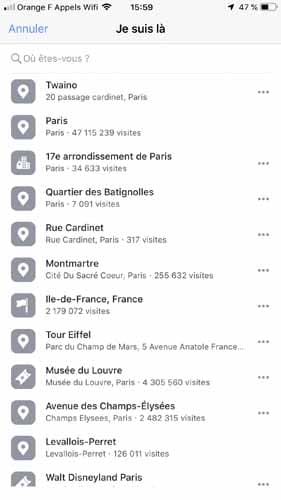
Astuce 16 : Faites la promotion de votre vidéo
Une fois votre vidéo diffusée en direct, vous pouvez booster votre poste et lancer une campagne publicitaire tout comme sur vos autres vidéos et postes Facebook. Profitez des fonctions de ciblage de votre audience pour permettre à un public plus large et pertinent de prendre connaissance de vos contenus.
Astuce 17 : Analysez vos résultats
Après quelques jours, allez dans votre onglet « Perspectives » pour évaluer les performances de votre vidéo Facebook Live. Les vidéos Facebook Live fournissent de précieuses informations concernant le nombre maximal de spectateurs en direct, le nombre total de visionnages, la durée moyenne de visionnage atteinte par les gens et les données démographiques sur les personnes qui ont regardé.
L’utilisation de ces mesures vous permettra de continuer à perfectionner votre stratégie vidéo Facebook Live à l’avenir.
Facebook Live : Un puissant levier de marketing !
Depuis son lancement en 2016, le nouvel outil de Facebook suscite l’engouement de la part aussi bien des internautes que des marques qui utilisent le réseau social. Cela traduit la popularité de plus en plus croissante des contenus en format vidéo dans la mesure où les statistiques indiquent que d’ici 2020, la vidéo représentera
84% du trafic internet contre actuellement 75%. Ce qui représentera un bond de près de 95% depuis 2005. La question n’est donc plus de connaître l’importance de ce format de contenu et celle de la nouvelle tendance des diffusions en direct depuis les réseaux sociaux. Si vous avez un business, c’est le meilleur moment d’utiliser Facebook afin d’avoir un coup d’avance sur vos concurrents et de profiter du privilège qu’accorde la firme américaine à ce nouveau type de contenu. Pour cela, suivez les étapes que j’ai énumérées dans mon article en tenant compte des astuces pour parfaire vos différentes diffusions en direct. Enfin, pensez à faire la promotion de vos enregistrements sur d’autres plateformes avec une analyse régulière de vos performances afin d’améliorer constamment vos performances.
Et vous quel sera le sujet de votre première diffusion en direct sur Facebook Live ?




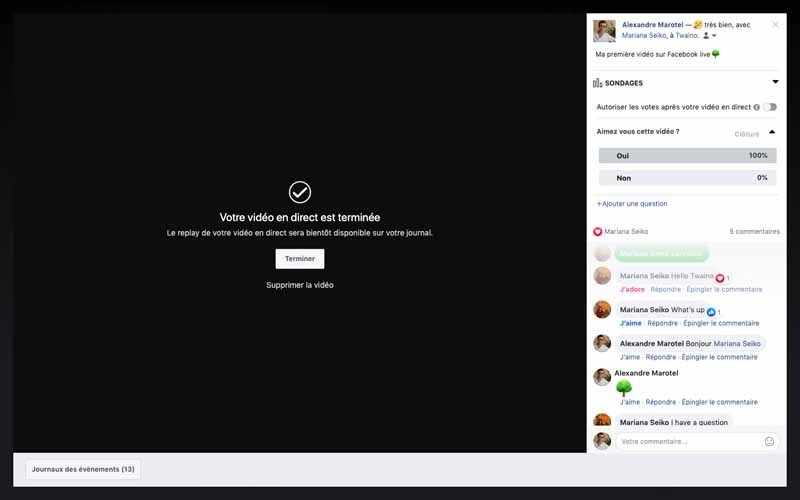



Merci beaucoup pour ce conseil
Avec Plaisir Diarra. 🙂